Cómo hacer arte con IA en 2023 (tutorial detallado)
Publicado: 2023-07-22La inteligencia artificial (IA) está muy de moda en este momento, y hay herramientas casi infinitas disponibles para crear contenido e imágenes. Cada herramienta tiene sus propias características y beneficios, por lo que decidir cuál aprender puede ser confuso. Últimamente hemos sido pioneros y publicamos periódicamente tutoriales sobre cómo usar las distintas plataformas de IA. En esta publicación, te enseñaremos cómo crear arte con IA en tres increíbles plataformas: Jasper, Midjourney y el nuevo chico de la cuadra, Leonardo AI.
Empecemos.
- 1 ¿Qué es el arte de la IA?
- 2 ¿Cómo funcionan los generadores de arte con IA?
- 3 Cómo hacer arte con IA
- 3.1 Crea arte con IA con Jasper
- 3.2 Hacer arte de IA con Midjourney
- 3.3 Crea arte con IA con Leonardo AI
- 4 mejores prácticas para crear arte con IA
- 4.1 Elabore un buen aviso
- 4.2 Plataformas combinadas
- 4.3 Experimente con diferentes estilos artísticos
- 5 ejemplos de arte con IA
- 6 reflexiones finales sobre la creación de arte con IA
¿Qué es el arte de la IA?

imagen creada con Midjourney
El arte de IA, o arte generativo, se crea específicamente utilizando inteligencia artificial. A diferencia del arte digital, creado por un ser humano con habilidades artísticas, el arte de IA se genera con un mensaje de texto y una serie de computadoras altamente capacitadas. Una imagen terminada es el resultado de algoritmos de IA generativos entrenados en grandes conjuntos de datos de imágenes y modelos de lenguaje extenso (LLM) que pueden traducir su texto en una obra de arte terminada.
¿Cómo funcionan los generadores de arte AI?

imagen creada con Midjourney / Photoshop AI
Los generadores de arte de IA utilizan tecnologías como algoritmos de aprendizaje profundo y redes antagónicas generativas (GAN) para producir imágenes a partir de texto. Un usuario ingresará una serie de palabras, generalmente descriptivas, para crear la imagen. Luego, la IA usa los datos con los que fue entrenada para generar una imagen que coincida con la descripción del usuario.
Durante el entrenamiento, las redes neuronales analizan grandes cantidades de fotos y aprenden sobre sus características, incluidas formas, estilos, colores y otra información. Como resultado de ese entrenamiento, el programa de IA puede copiar esos colores, texturas, temas e incluso estilos de artistas famosos. Algunos generadores de arte de IA son mejores que otros principalmente porque fueron entrenados en un conjunto de datos más grande. También se consideran otros factores, como el tipo de IA utilizada.
Actualmente, existen dos programas principales de IA de código abierto: DALL-E de OpenAI (los creadores de ChatGPT) y Stable Diffusion. Sin embargo, otros programas, como Midjourney o Adobe's Firefly, utilizan un sistema de código cerrado.
Cómo hacer arte con IA
Con la popularidad de los generadores de AI Art explotando a la velocidad de la luz, hay muchas formas de crear tu obra maestra. Sin embargo, algunos ofrecen las mejores características: Jasper, Midjourney y Leonardo AI. Lo guiaremos a través de los pasos para crear arte para cada plataforma y luego le ofreceremos algunas prácticas recomendadas que se pueden aplicar a cualquier programa de IA que elija.
Crea arte con IA con Jasper
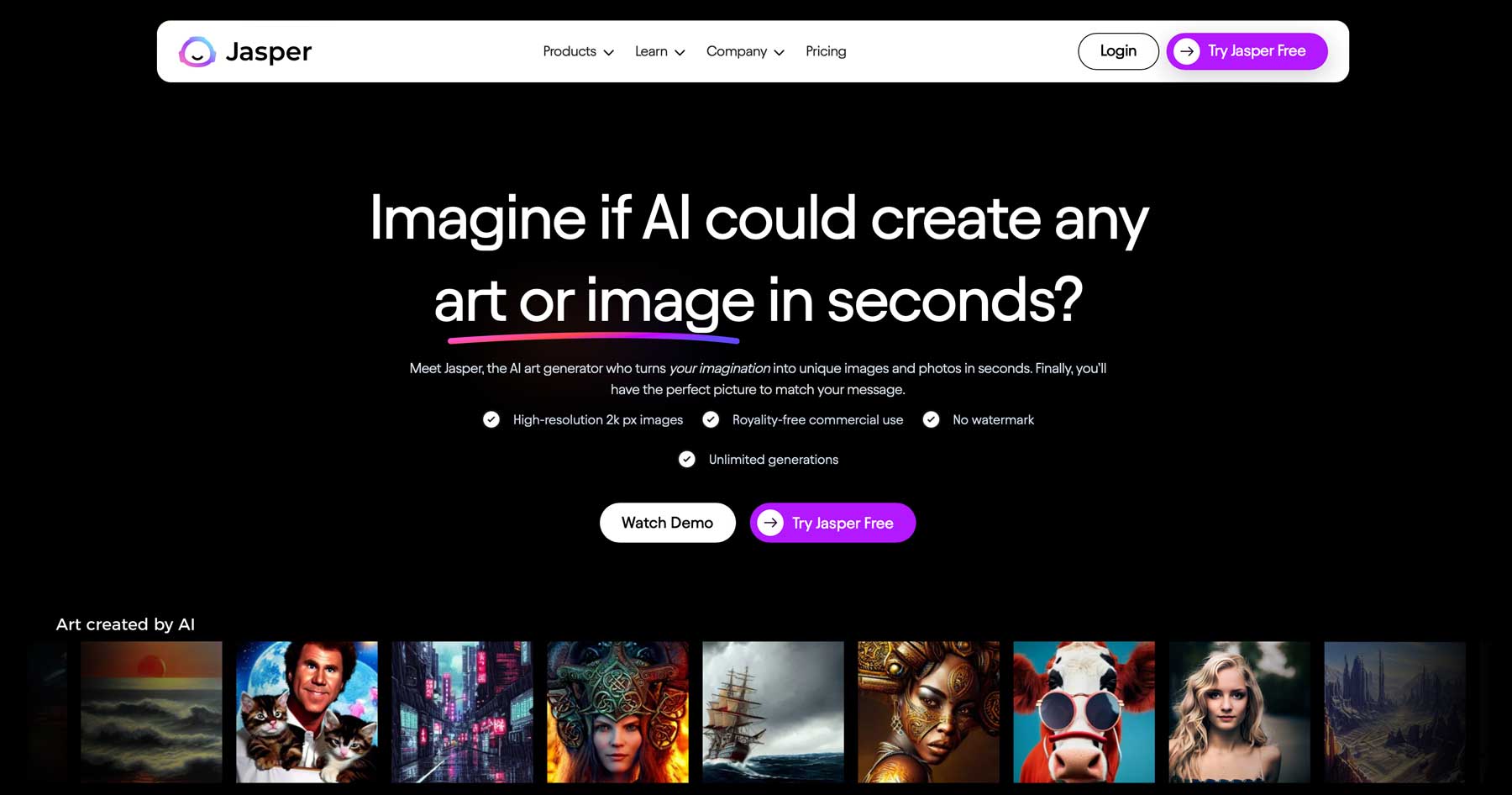
Basado en el modelo DALL-E 2 OpenAI, Jasper es un software de IA multifuncional. Se utiliza para crear arte o texto, incluidas publicaciones de blog, plantillas e imágenes. Se destaca en la creación de paisajes, tomas de productos e imágenes de alimentos, por lo que es una herramienta excelente para los blogueros. Si necesita crear imágenes de vehículos, personas o animales, Midjourney es una mejor opción que abordaremos más adelante.
Suscríbete a nuestro canal de Youtube
Comprender la interfaz de Jasper
Una de las mayores fortalezas de Jasper es su tablero intuitivo. Puede crear fácilmente imágenes o texto con unos pocos clics sin dificultad. Cuando inicie sesión por primera vez, encontrará algunas herramientas para comenzar, incluidas pestañas para crear campañas, explorar su contenido reciente, voz de marca, chat o búsqueda rápida.
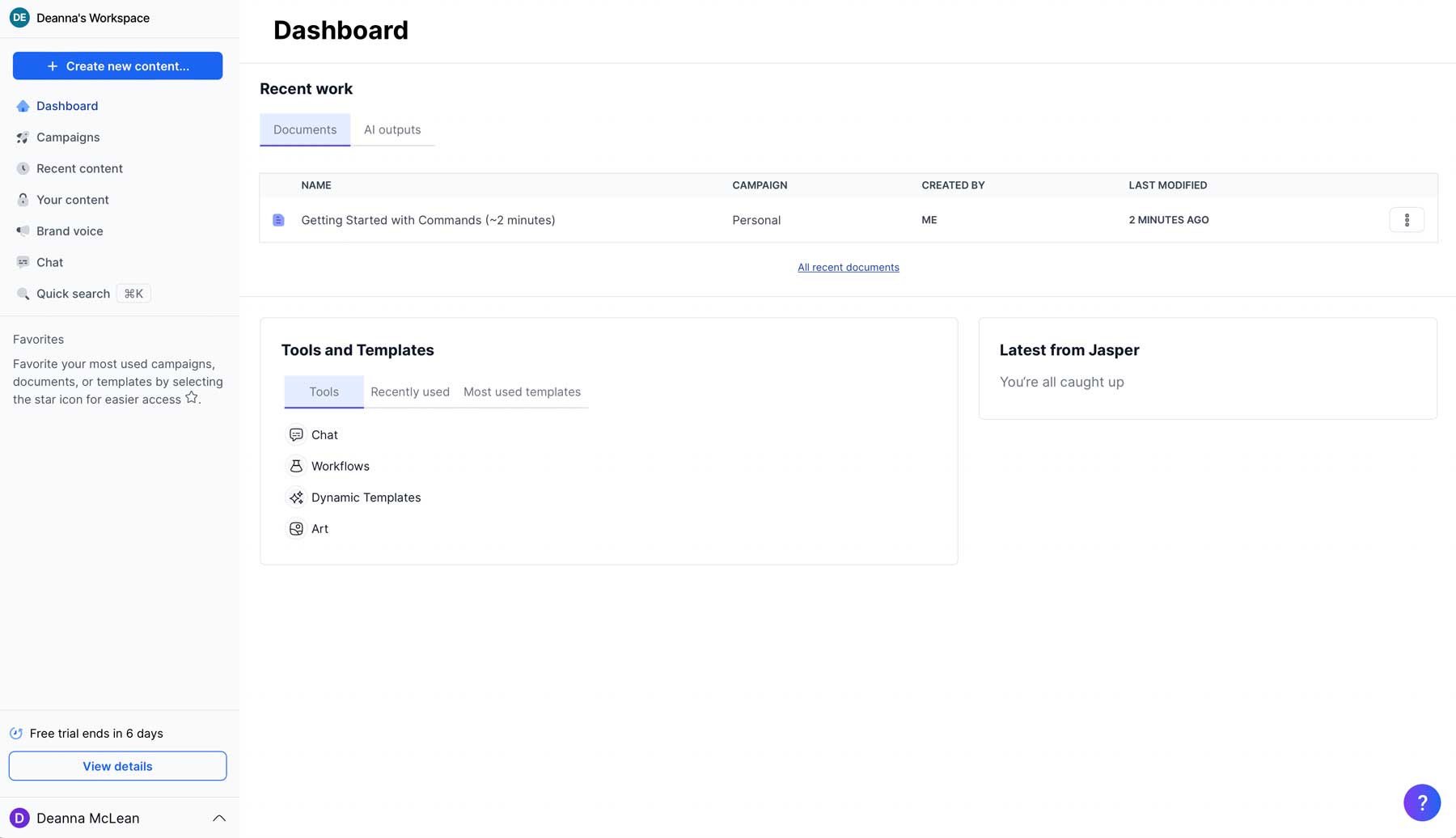
Para crear su primera obra maestra en Jasper, haga clic en el botón Crear nuevo contenido en la parte superior izquierda de su pantalla.
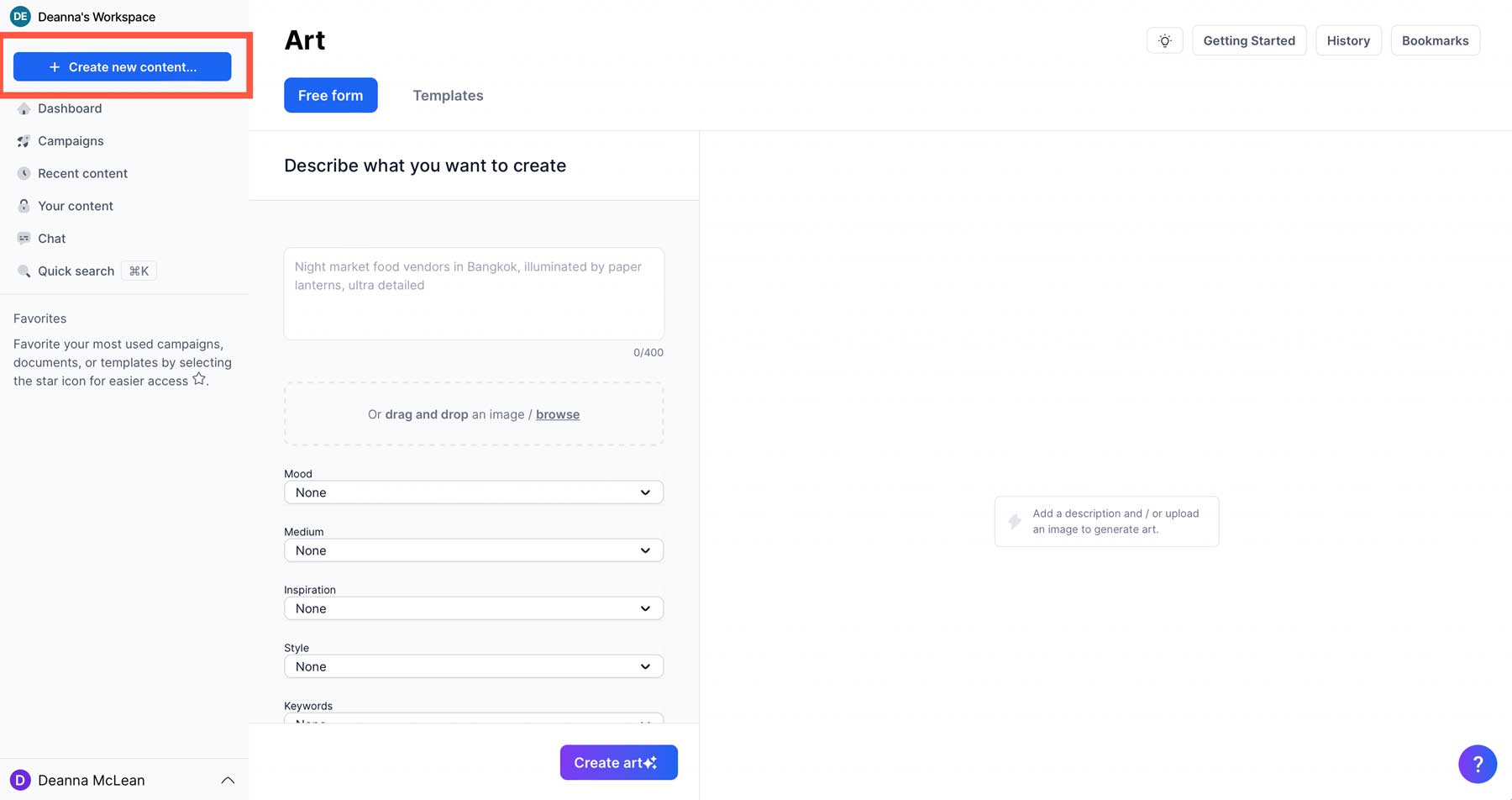
Haga clic en Arte nuevo cuando aparezca la ventana emergente.
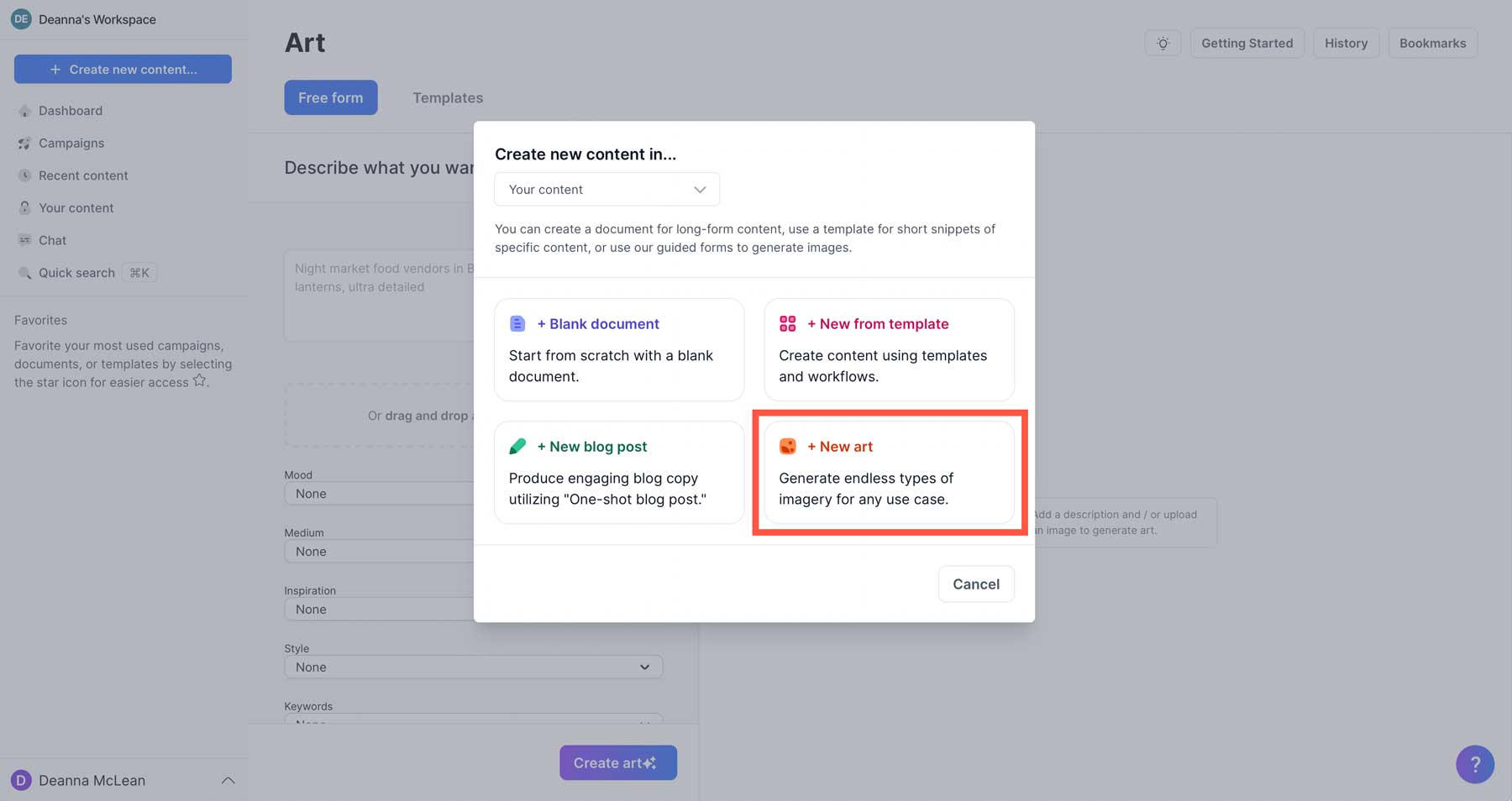
La herramienta de forma libre
Puede usar la herramienta Forma libre , que le permite ingresar texto y luego seleccionar entre diferentes parámetros, incluido el estado de ánimo, el medio, la inspiración, el estilo y las palabras clave. La mayoría de las personas usarán estas configuraciones más comunes, pero puede ser tan descriptivo como desee en el campo de entrada de texto. Analicemos las opciones disponibles con la opción Forma libre en Jasper.
- Forma libre: le permite elegir su propia configuración para crear arte de IA.
- Indicación de texto: ingrese su texto descriptivo aquí para que Jasper sepa el tipo de imagen que desea crear.
- Estado de ánimo: elija entre diferentes configuraciones de estado de ánimo, que incluyen calma, emoción, diversión, melancolía, felicidad y fantasía. Alternativamente, puede dejar este conjunto en "ninguno".
- Medio: puede elegir diferentes medios artísticos, que incluyen pintura acrílica, collage, tinta, técnica mixta, pintura al óleo, fotografía o acuarela.
- Inspiración: si desea asignar un estilo de artista específico, elija esta opción. Los ajustes preestablecidos incluyen Warhol, Money, Norman Rockwell, Picasso, Dali y Van Gogh.
- Estilo: varios estilos artísticos, incluidos abstracto, anime, art déco, digital, pop art y surrealismo.
- Palabras clave: se utilizan para agregar palabras descriptivas como resolución 8K, luz ambiental, blanco y negro, primer plano, iluminación plana, retrato de rostro completo, iluminación global, muy detallado, obra maestra, fotorrealista y realista.
- Crear arte: una vez que haya elegido todos los ajustes, haga clic en este botón para generar su imagen.
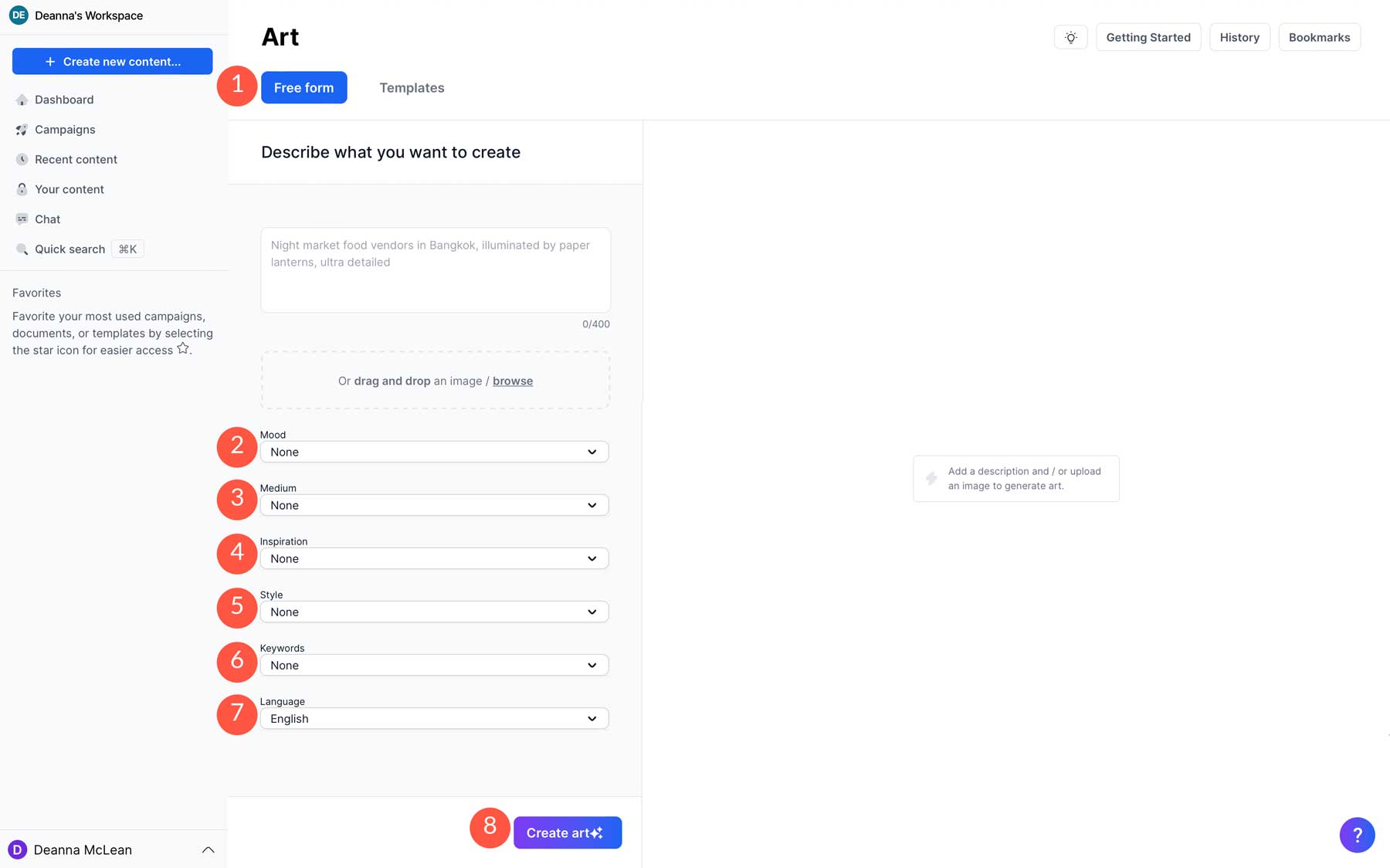
Vamos a crear nuestra primera pieza usando la herramienta Forma libre. Para el texto, usaremos el siguiente mensaje: superhéroe en una concurrida y mojada calle de Nueva York después del anochecer .
Estos son los parámetros de estilo utilizados:
- Estado de ánimo: sombrío
- Medio: Fotografía
- Inspiración: Ninguna
- Estilo: Surrealismo
- Palabras clave: Luz ambiental
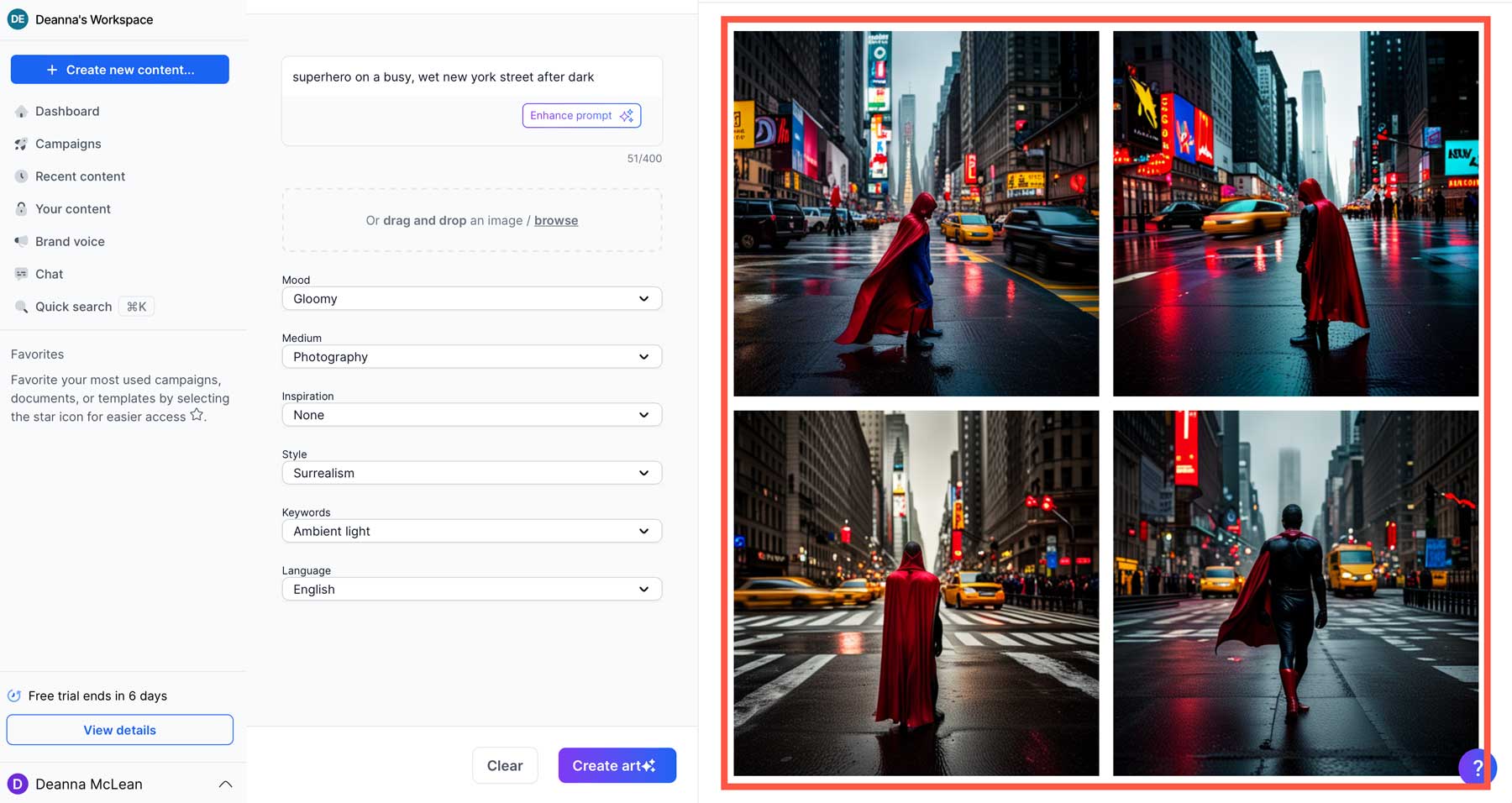
Como puede ver, Jasper hizo un trabajo bastante bueno al traducir nuestro mensaje de texto simple en una imagen.
La herramienta de plantillas
La otra forma de crear arte en Jasper es usando plantillas predefinidas. Estas plantillas tienen todos los parámetros preconfigurados, por lo que solo necesita ingresar un mensaje de texto.
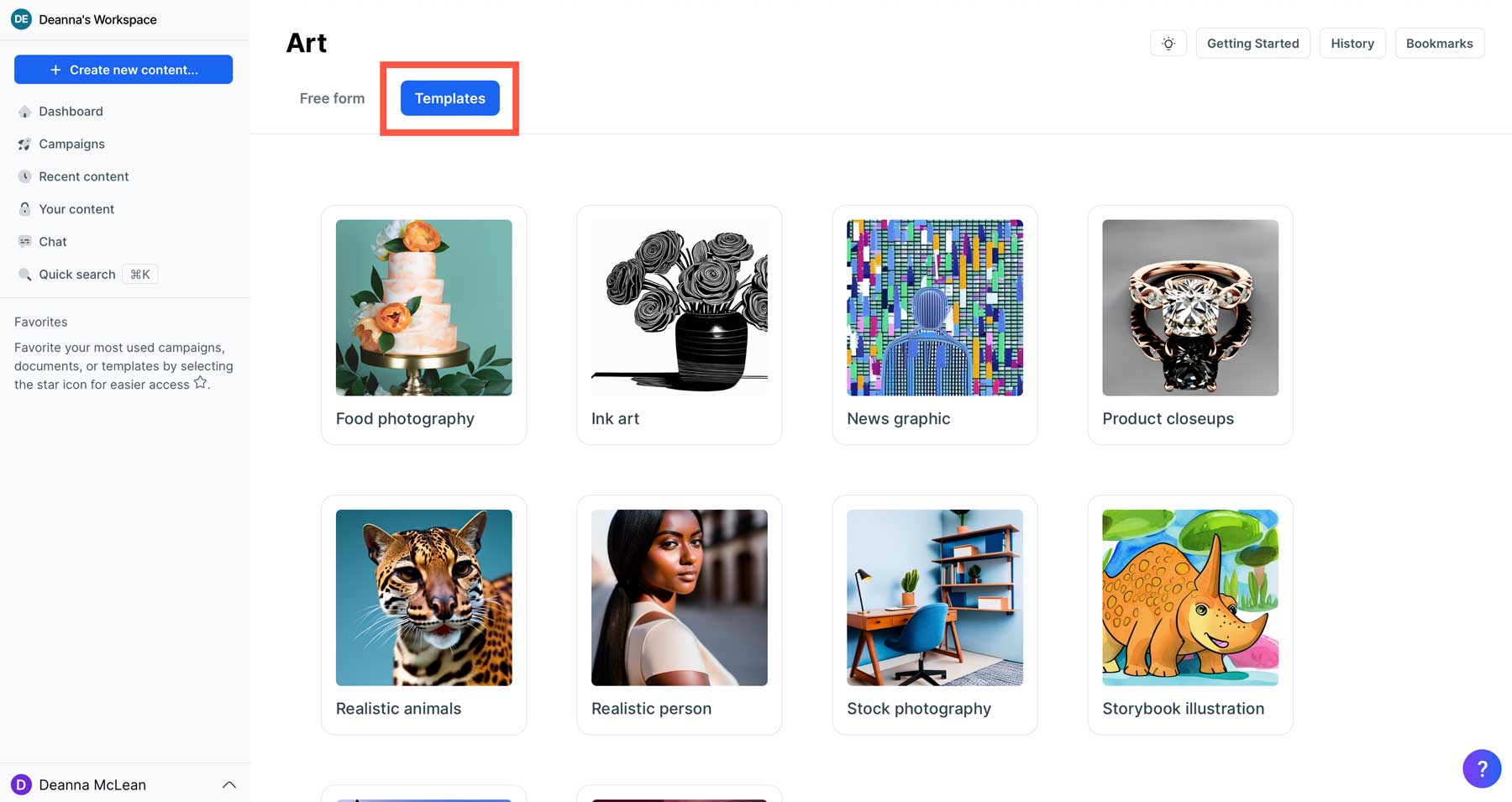
En este momento, hay 10 plantillas preestablecidas:
- Fotografía de comida
- arte de tinta
- Gráfico de noticias
- Primeros planos del producto
- Animales realistas
- persona realista
- Fotografía de archivo
- Ilustración de libro de cuentos
- Fotografía de viajes
- Fondo de pantalla
Como se mencionó, Jasper lucha con los animales y las personas, por lo que nos ceñiremos a algo simple, como primeros planos de productos. Haga clic en él para comenzar.
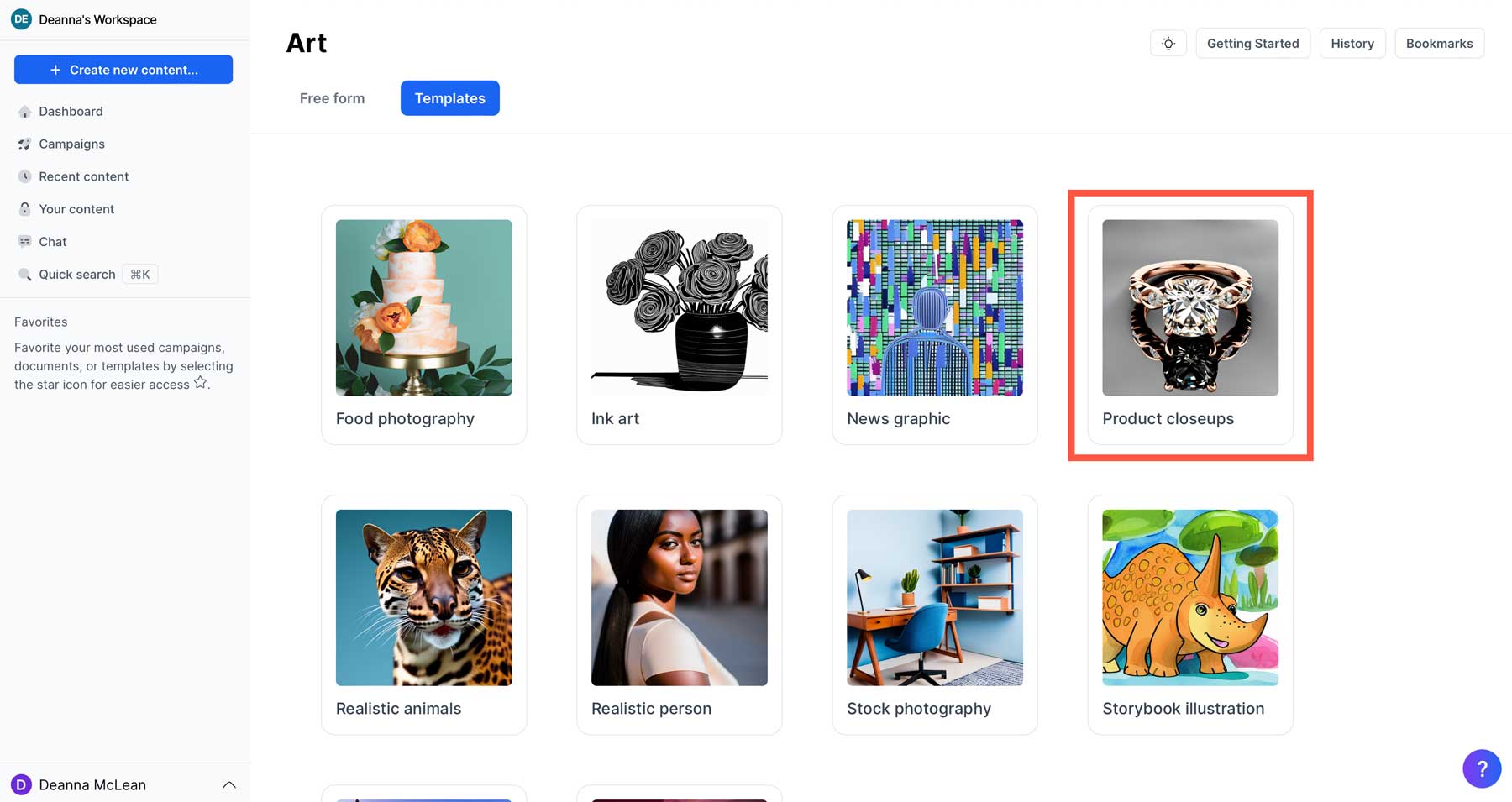
A continuación, necesitaremos agregar un mensaje de texto (1) y hacer clic en el botón Crear arte (2).
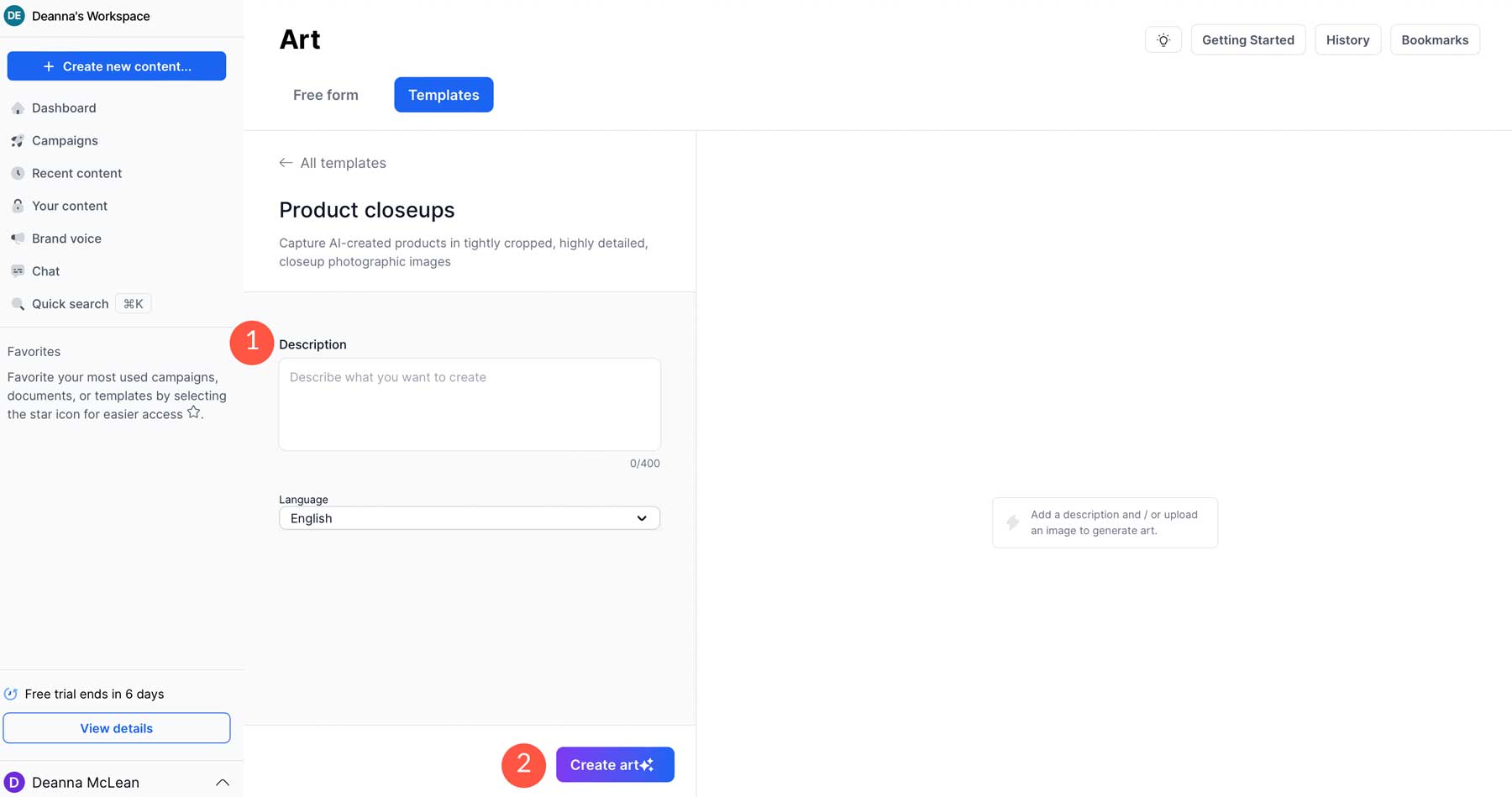
Para el aviso, use el colgante de corazón del océano . Como puede ver, Jasper tomó nuestro mensaje de texto simple y lo transformó en 4 imágenes que representan nuestro mensaje.
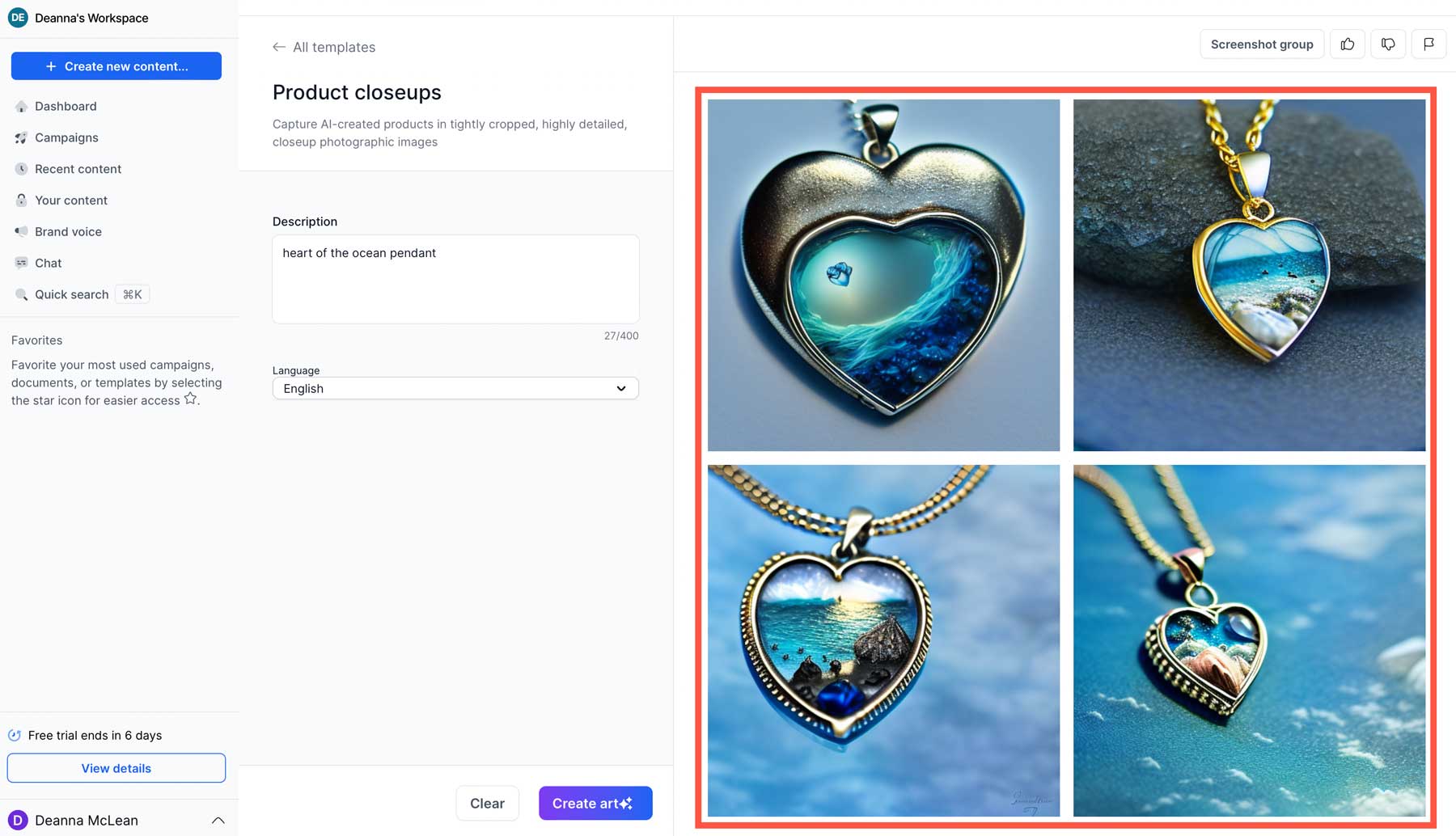
Guardar imágenes de Jasper
Una vez creadas las imágenes, puede hacer algunas cosas, como guardar su visión en una campaña, compartirla en Twitter, Facebook o Reddit, cambiarle el nombre o descargarla.
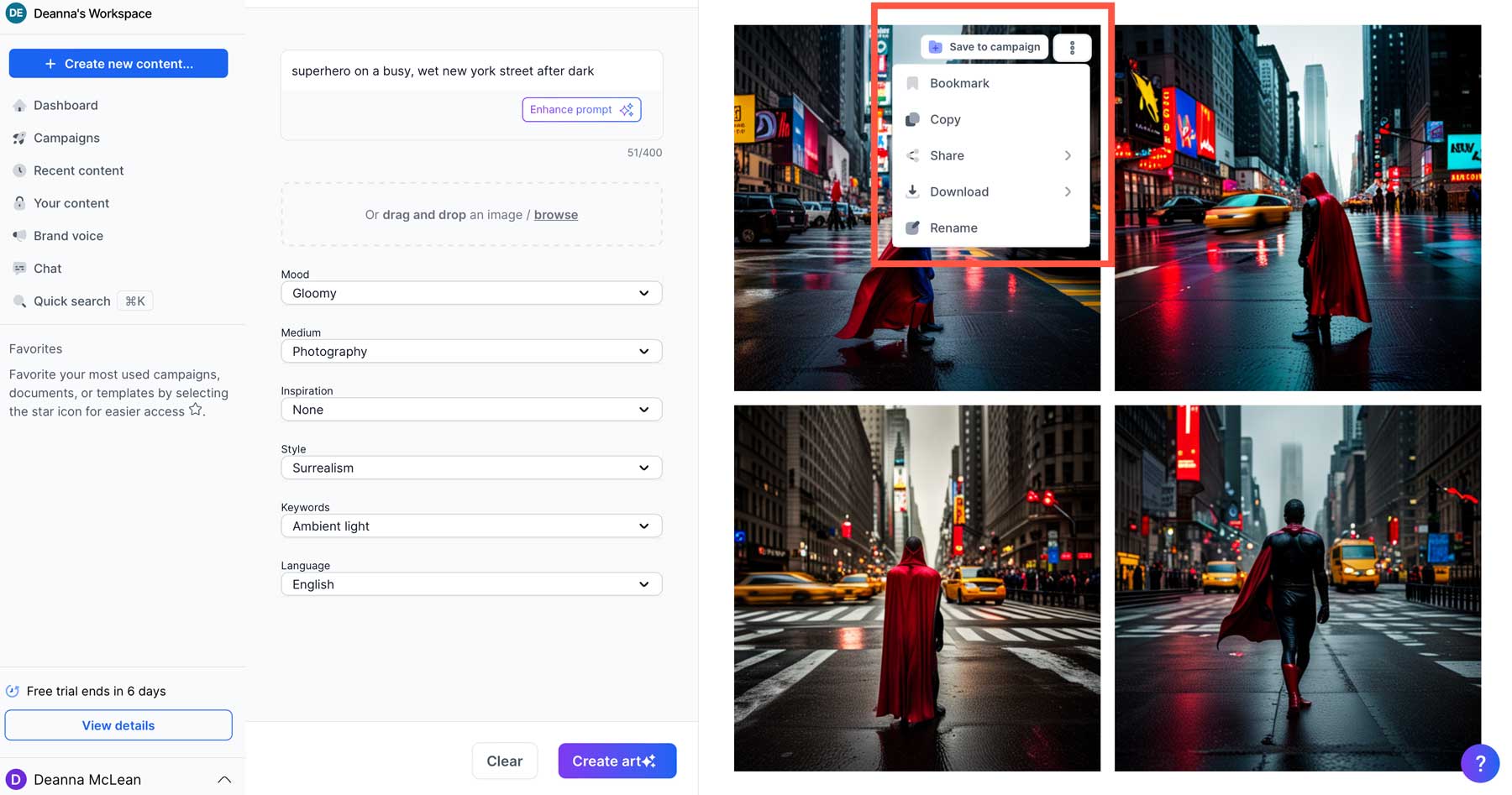
Si elige descargar sus imágenes, puede elegir entre tres resoluciones diferentes:
- 512×512 (1x)
- 1024×1024 (x2)
- 2048 × 2048 (x4)
Actualmente, Jasper solo proporciona imágenes cuadradas para descargar, pero más adelante en esta publicación, ofreceremos una solución para modificar los tamaños.
Crea arte con IA con Midjourney
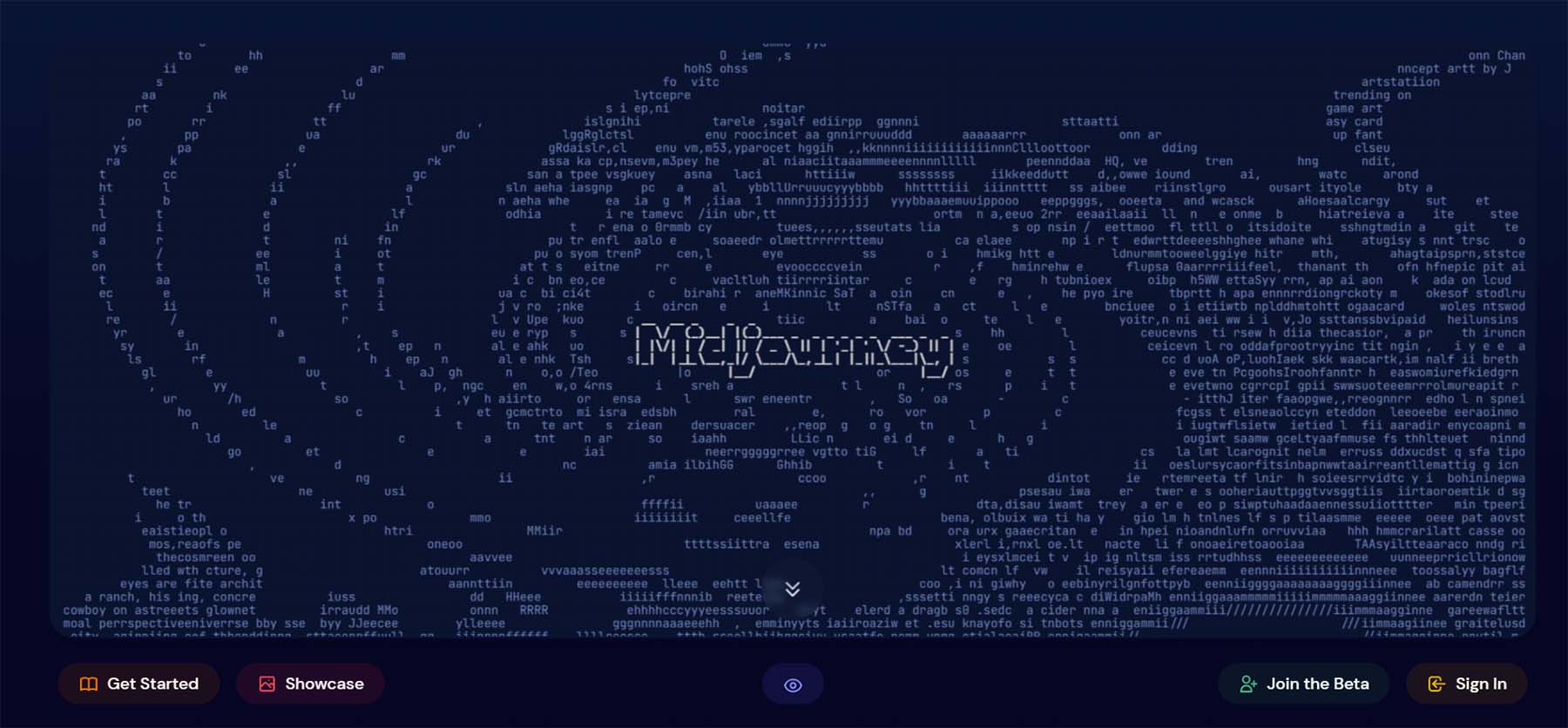
Midjourney se ha convertido en uno de los generadores de arte de IA más populares disponibles en la actualidad. No entendemos completamente cómo funciona Midjoureny, principalmente porque es un software de código cerrado. Sin embargo, sabemos que utiliza dos tecnologías de aprendizaje automático: lenguaje grande y modelos de difusión. El LLM le da a Midjoureny una idea de lo que está tratando de crear. El modelo de difusión funciona agregando ruido gradualmente a través de su conjunto de datos de imágenes. A partir de ahí, genera una imagen invirtiendo el ruido para revelar una nueva imagen basada en el mensaje de texto.
La interfaz de mitad de camino
A diferencia de otros generadores de arte de IA con interfaces propietarias, Midjourney utiliza un servidor Discord como base de operaciones. Si bien esto puede sonar un poco engorroso, es bastante intuitivo cuando aprendes a hacerlo. Este tutorial asume que sabe cómo registrarse y comenzar. Si no es así, consulte nuestra publicación sobre cómo crear arte con Midjourney para ponerse al día.
Sin embargo, le daremos una breve descripción de la interfaz:
- Canales de Discord: los canales a los que te hayas unido aparecerán aquí.
- Bot de mitad de camino: seleccione el icono de mitad de camino para ingresar al canal.
- Feed de imágenes: todas las imágenes que cree aparecerán aquí.
- Indicación de texto: para crear una indicación de texto, escriba /imagine . Para cargar una imagen de origen, haga clic en el ícono + .
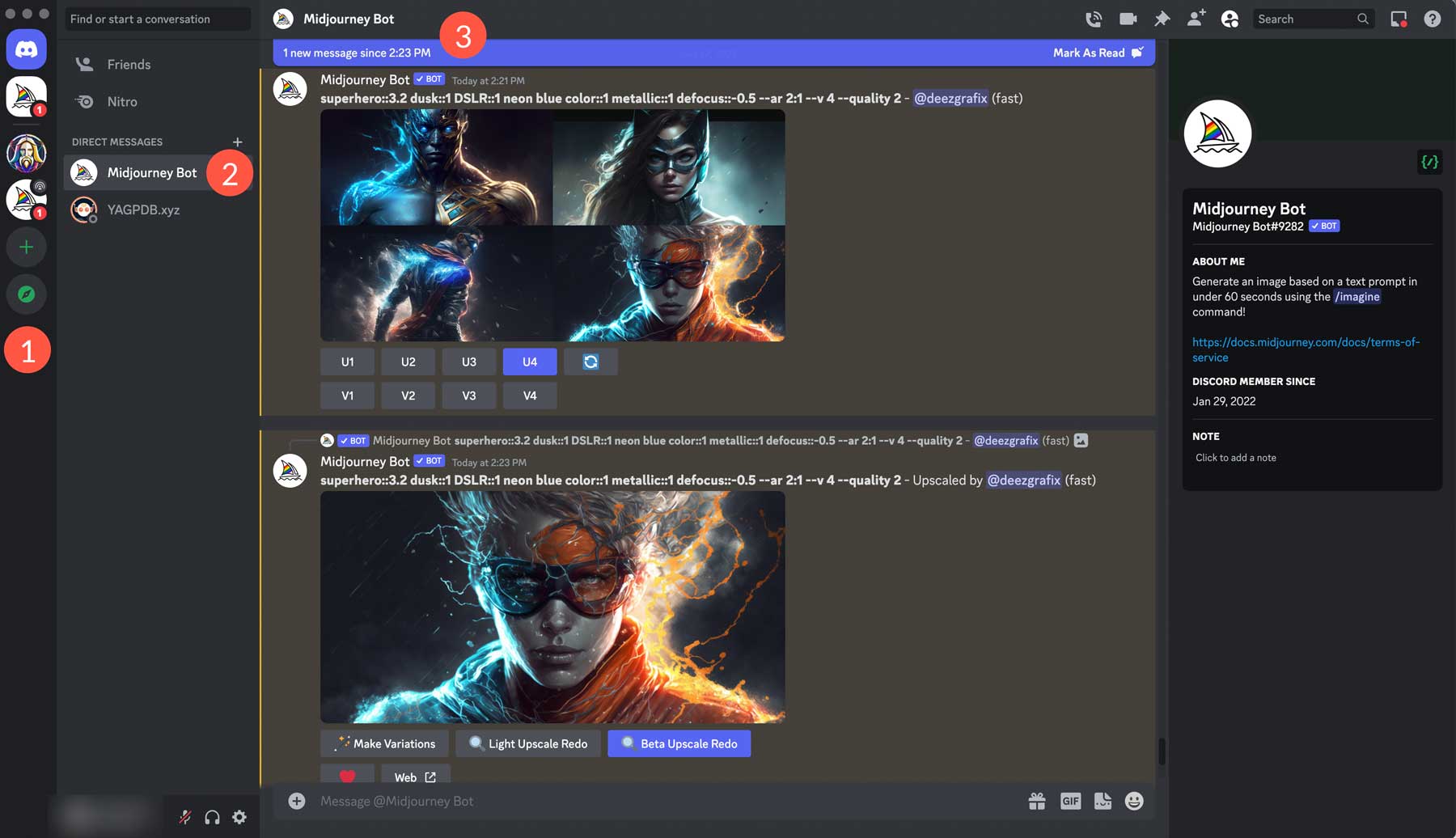
Después de escribir /imagina , haz clic en enter en tu teclado. Eso abrirá el cuadro de texto del mensaje, para que pueda comenzar a escribir su texto.
Creación de su primera pieza de arte de IA a mitad de camino
Vamos a crear una nueva imagen. Escriba /imagine , luego presione enter. El cuadro de aviso se verá así:

A continuación, haremos clic en el cuadro de texto directamente después de la indicación de palabra. Usaremos el mismo mensaje de nuestra obra de arte de Jasper: superhéroe en una concurrida y húmeda calle de Nueva York después del anochecer . Ahora su cuadro de texto debería aparecer así:

Haga clic en enter en su teclado para iniciar el proceso de creación de imágenes. En menos de un minuto, Midjourney producirá 4 imágenes de 1024×1024 cada una. Notarás una serie de botones debajo de las imágenes: U1-U4 (1) y V1-V4 (2). Estos se utilizan para mejorar o crear variaciones en las imágenes.
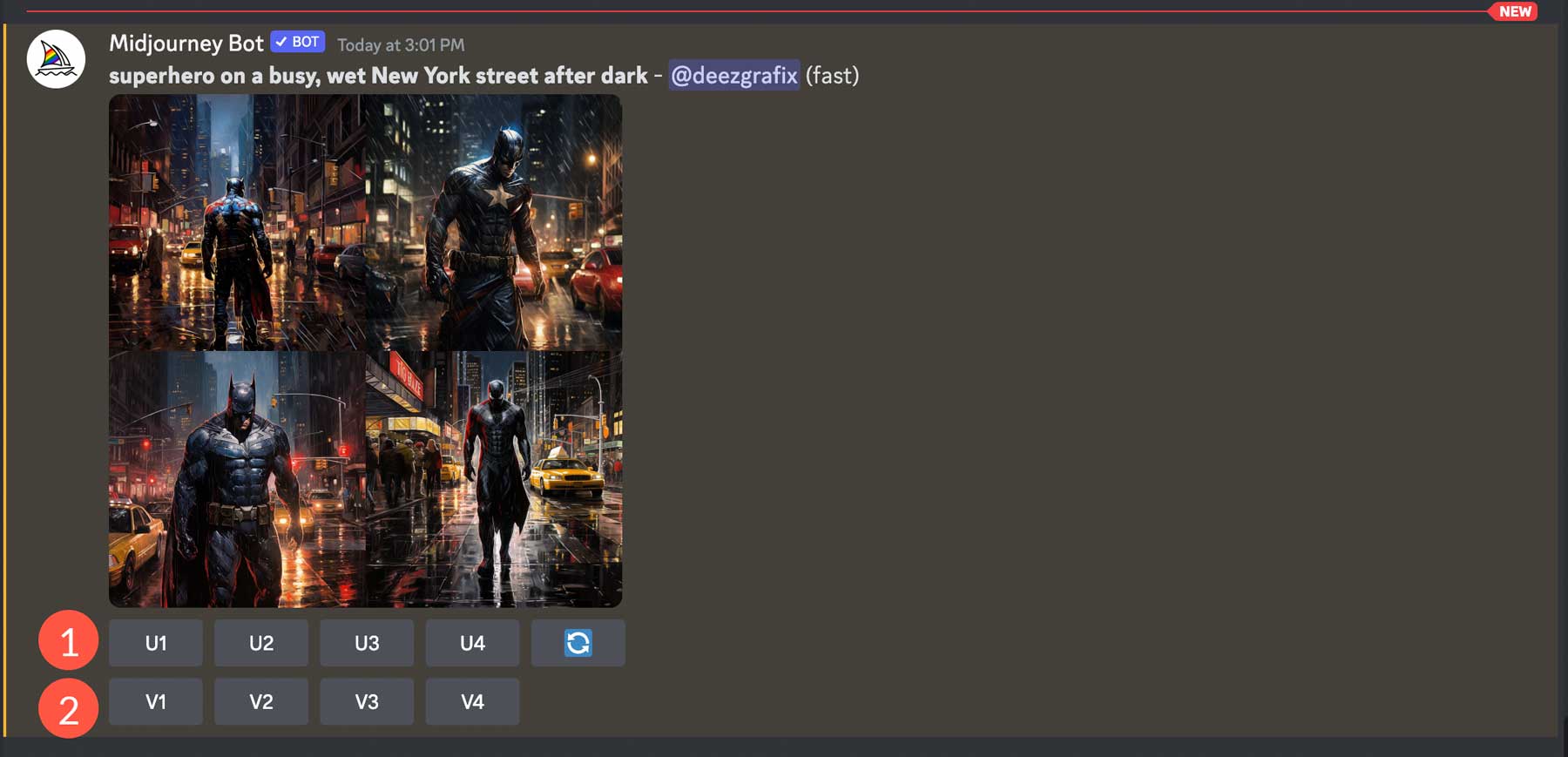
El orden de las imágenes es el siguiente: arriba a la izquierda (1), arriba a la derecha (2), abajo a la izquierda (3) y abajo a la derecha (4).
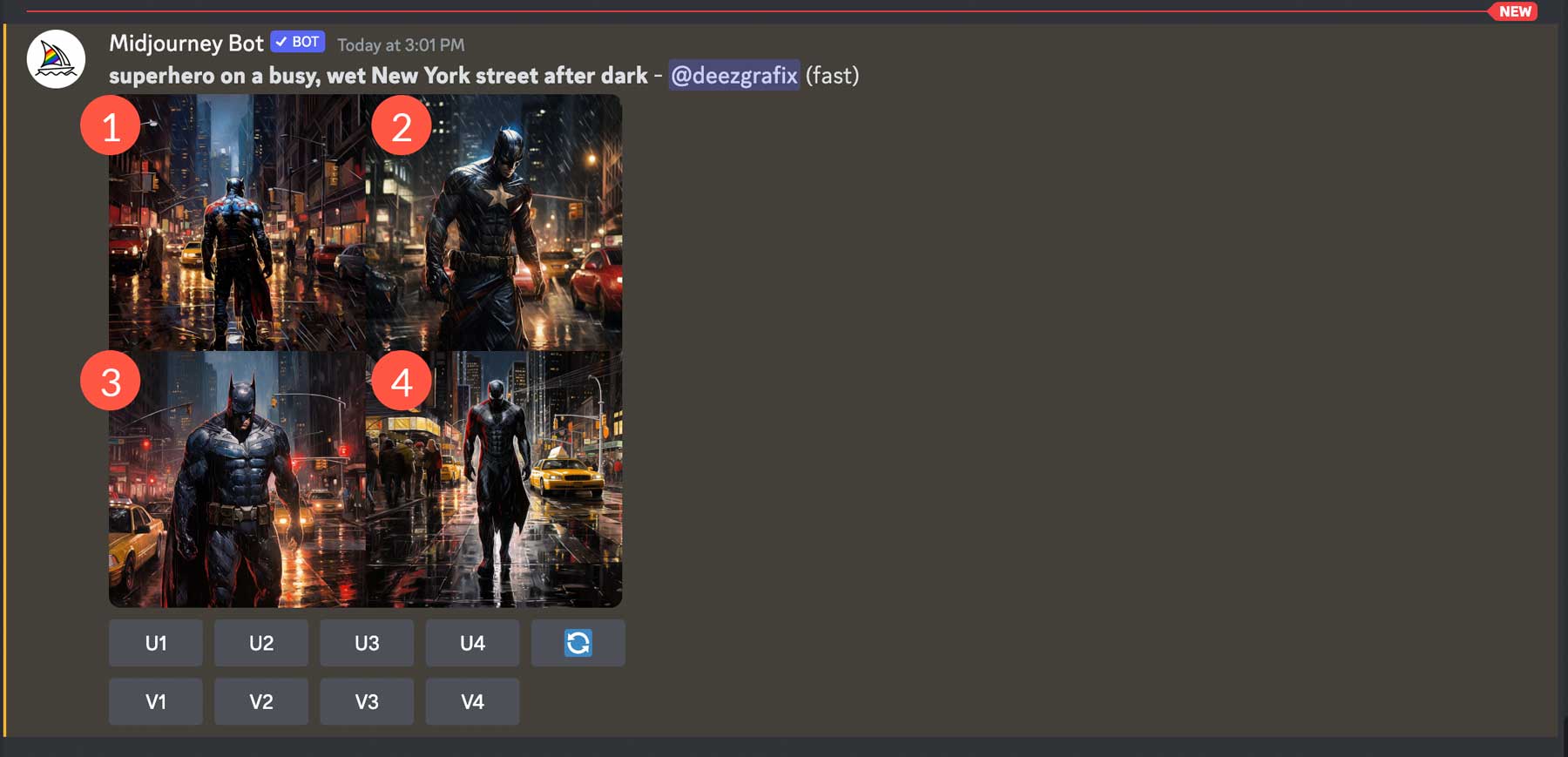
Si bien estas imágenes se ven increíbles inicialmente, modifiquémoslas un poco. Primero, haga clic en el botón U3 para ampliar la tercera imagen. MJ comenzará a mejorar la apariencia al agregarle detalles finos. Cuando finalice el proceso, haga clic en el botón Zoom Out 2x . Esto alejará la imagen dos veces el original y proporcionará cuatro variaciones más.
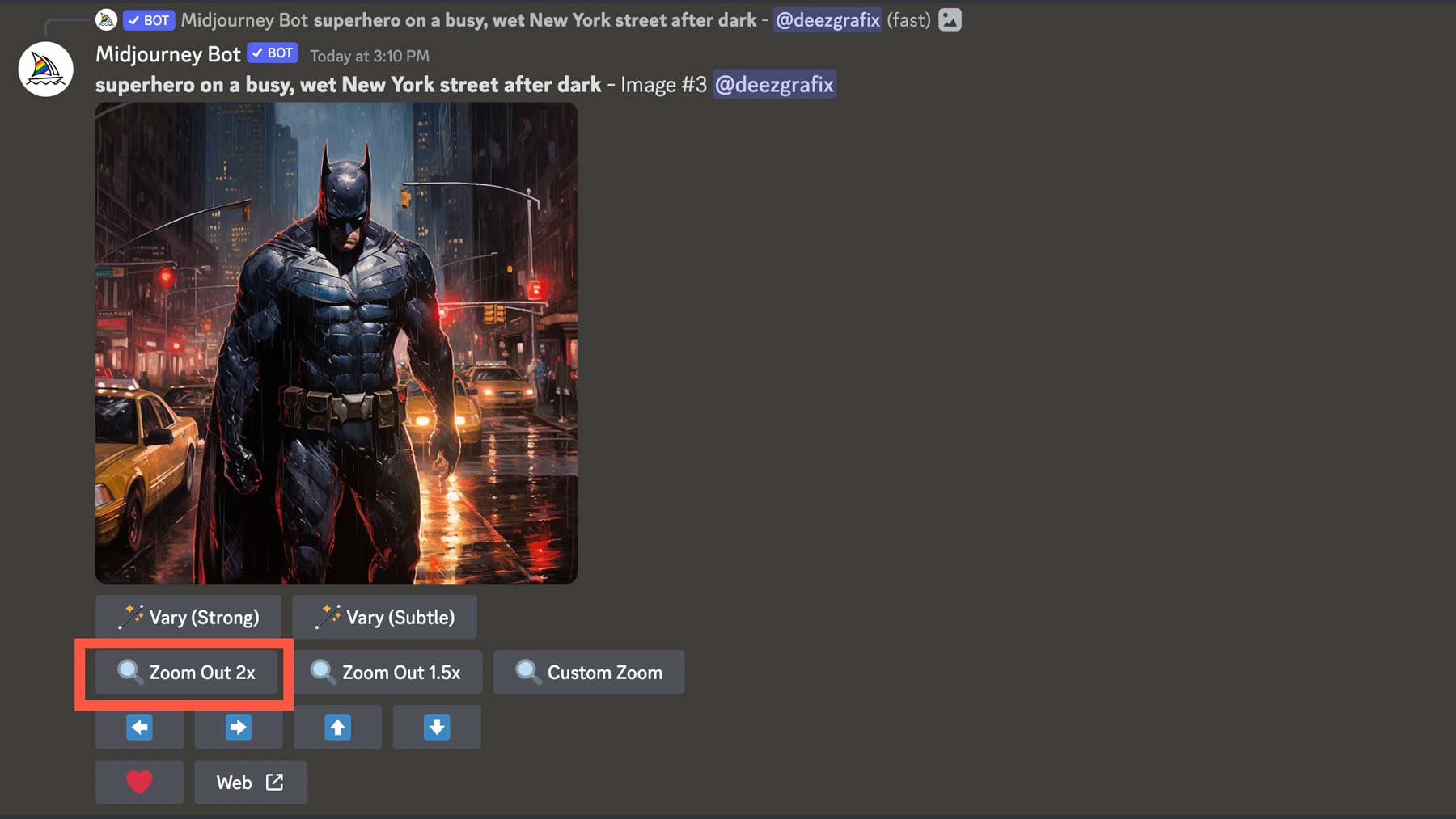
Como puede ver, si bien es similar al original, las nuevas imágenes tienen más detalles que rodean al superhéroe. Puede hacer clic en las imágenes para verlas más de cerca y luego hacer clic en el enlace Abrir en el navegador para verlas en resolución completa. Puede hacer clic derecho para descargarlos desde allí o regresar a Midjourney para mejorar su favorito.
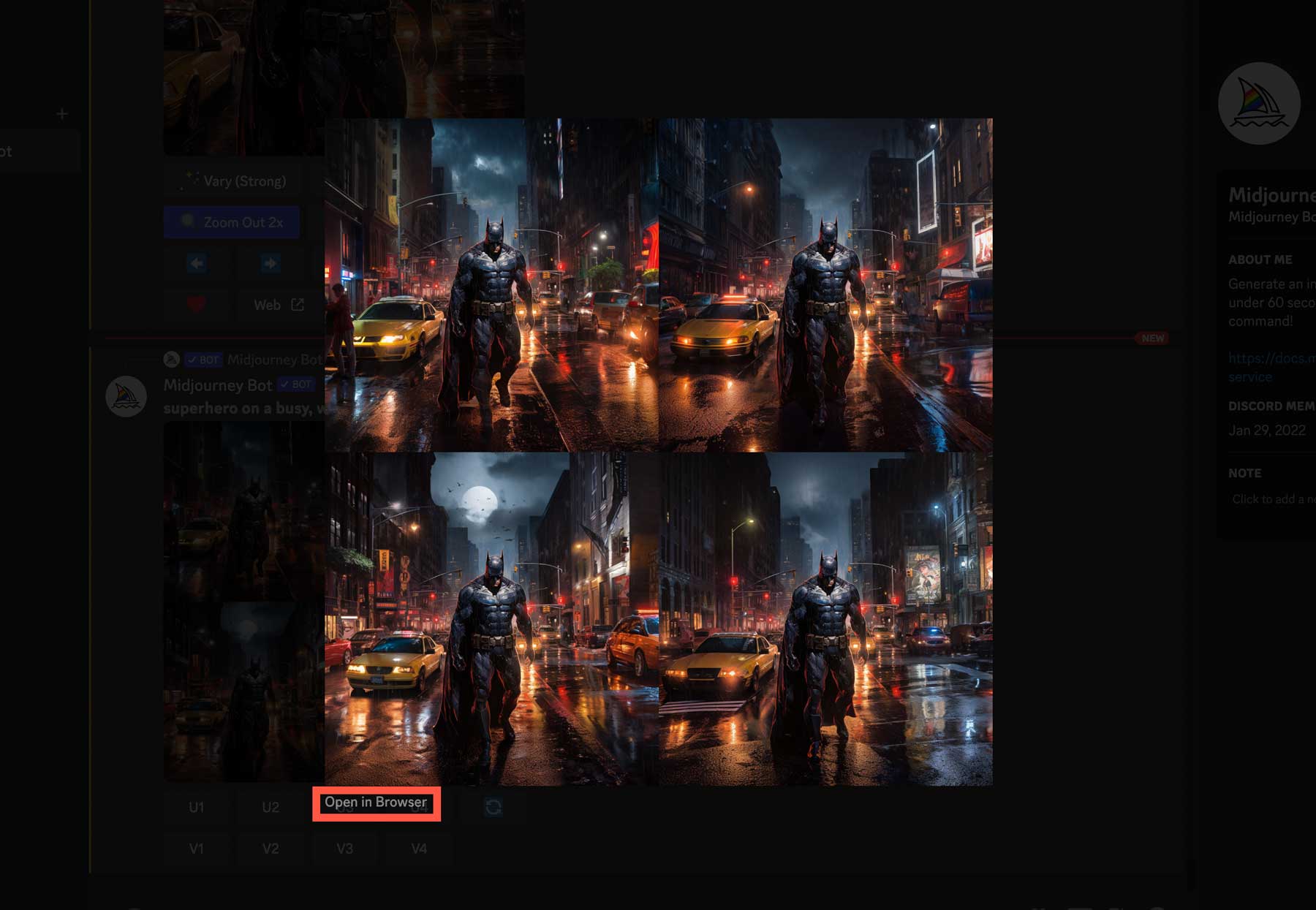
Uso de parámetros avanzados
Ahora que comprende la interfaz y se siente cómodo creando arte de IA con Midjourney, exploremos algunos parámetros avanzados que puede usar para mejorar aún más sus imágenes. Hay un montón de parámetros disponibles con Midjourney, por lo que no los cubriremos todos aquí. Sin embargo, le mostraremos algunos que definitivamente mejorarán su juego.
Probemos nuestro mensaje original, pero añadamos algunos detalles: superhéroe en una concurrida y mojada calle de Nueva York después del anochecer, DSLR, azul –ar 2:3 –sin personas, deformidades, animales . Agregamos algunos descriptores separados por comas, cambiamos la relación de aspecto y un aviso negativo para omitir personas, deformidades o animales en la foto. Además, le hemos dicho a MJ que le dé a nuestras imágenes una relación de aspecto de 2:3. Sin el comando –ar , Midjourney generará imágenes en una proporción de 1:1. Con la última versión de MJ, puede usar cualquier relación de aspecto que desee, lo cual es excelente cuando crea imágenes para proyectos en los que un cuadrado no es suficiente. Alternativamente, puede usar la función de zoom y panorámica para lograr resultados similares.

Aquí están las imágenes:
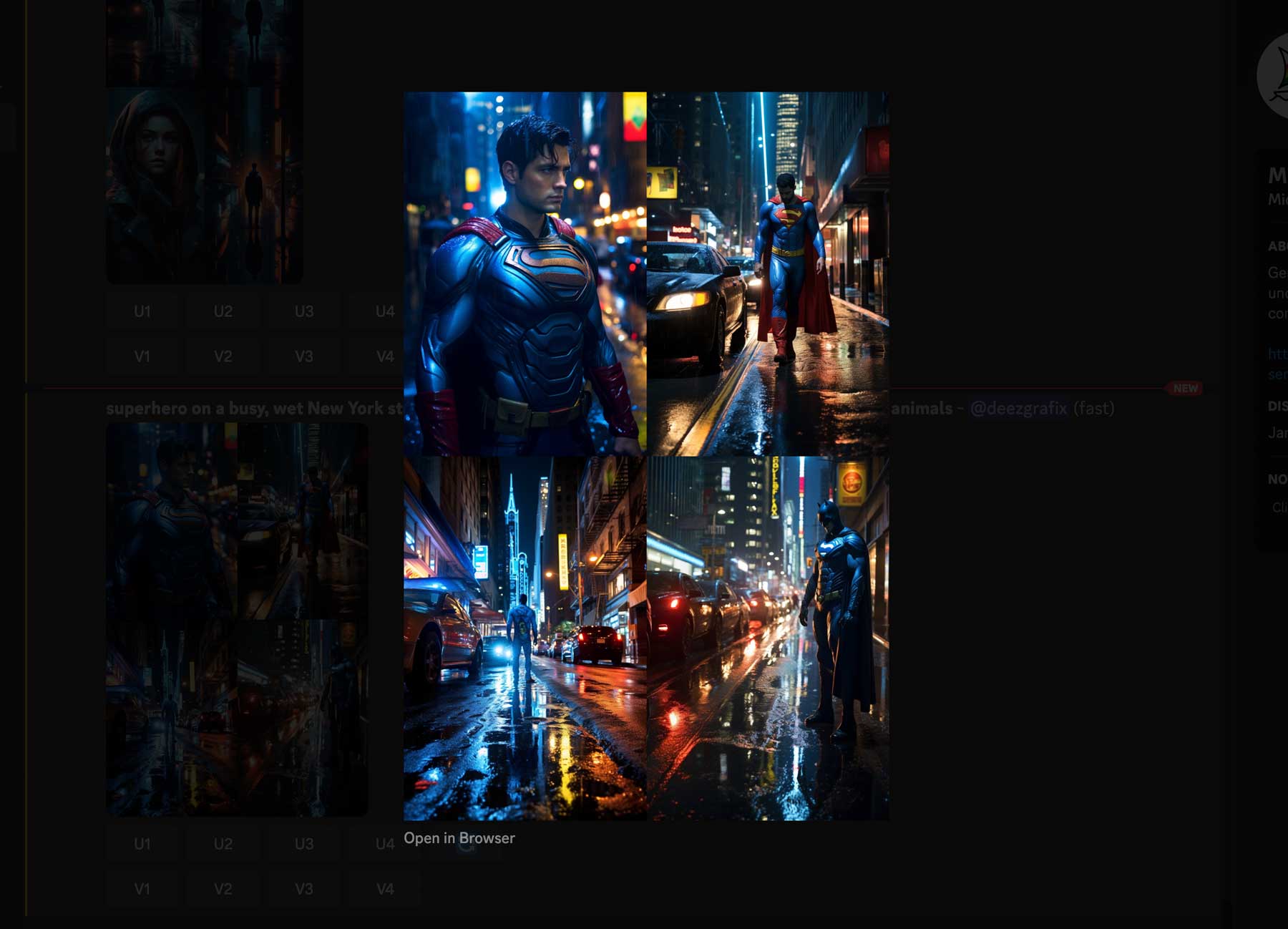
Ahora probemos la función de remezcla. Remix le permite mantener el aviso original pero modificarlo agregando más detalles. Esta es una gran herramienta para mantener una imagen que amas pero expandirla con información adicional. Para activar el modo de remezcla, escriba / para que aparezca la configuración de Midjourney.
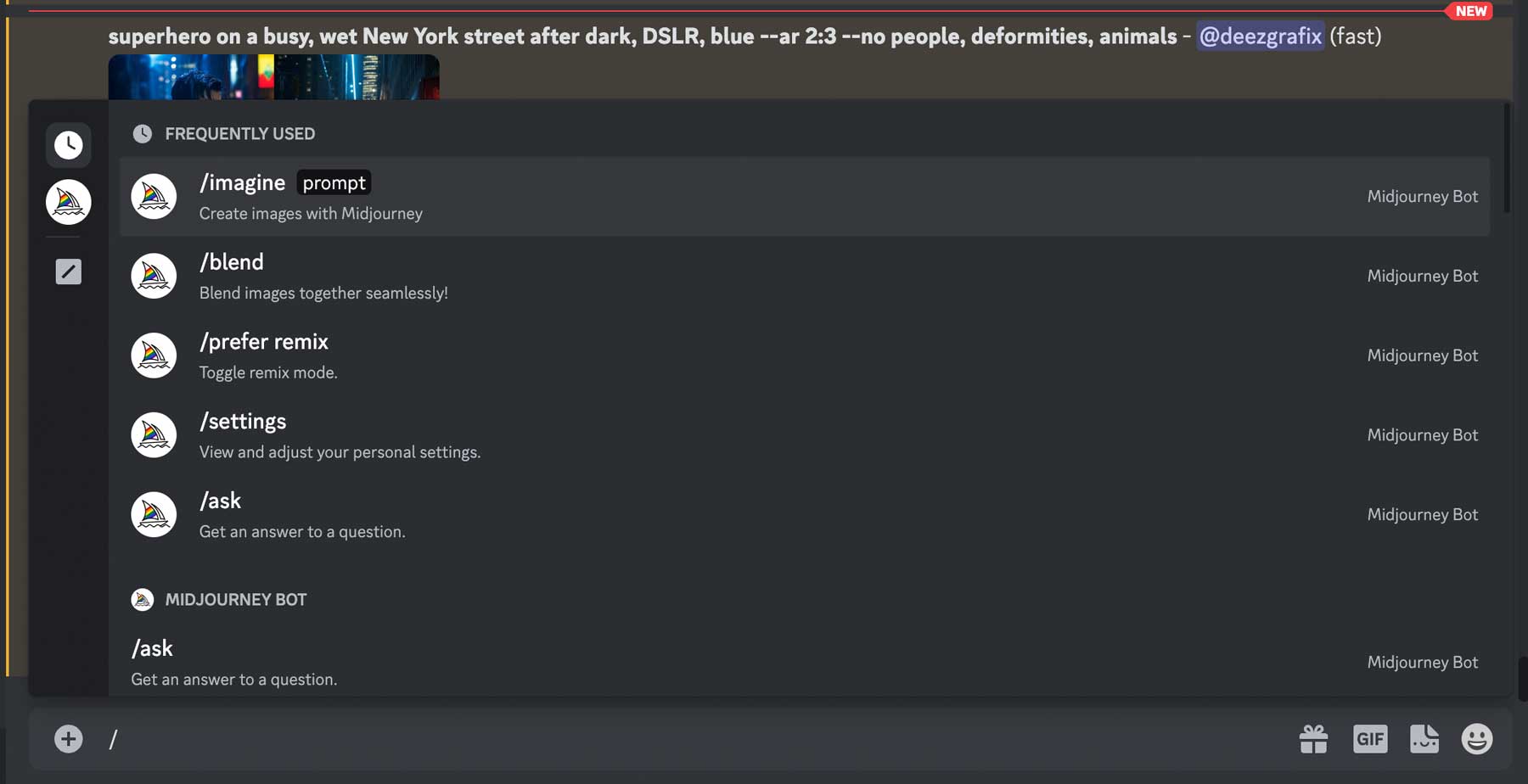
Para activar el remix, escribe /prefer remix y luego presiona enter. Ahora, cuando hace clic en uno de los botones de variación (V1-4), puede cambiar su solicitud original para crear cuatro imágenes nuevas.
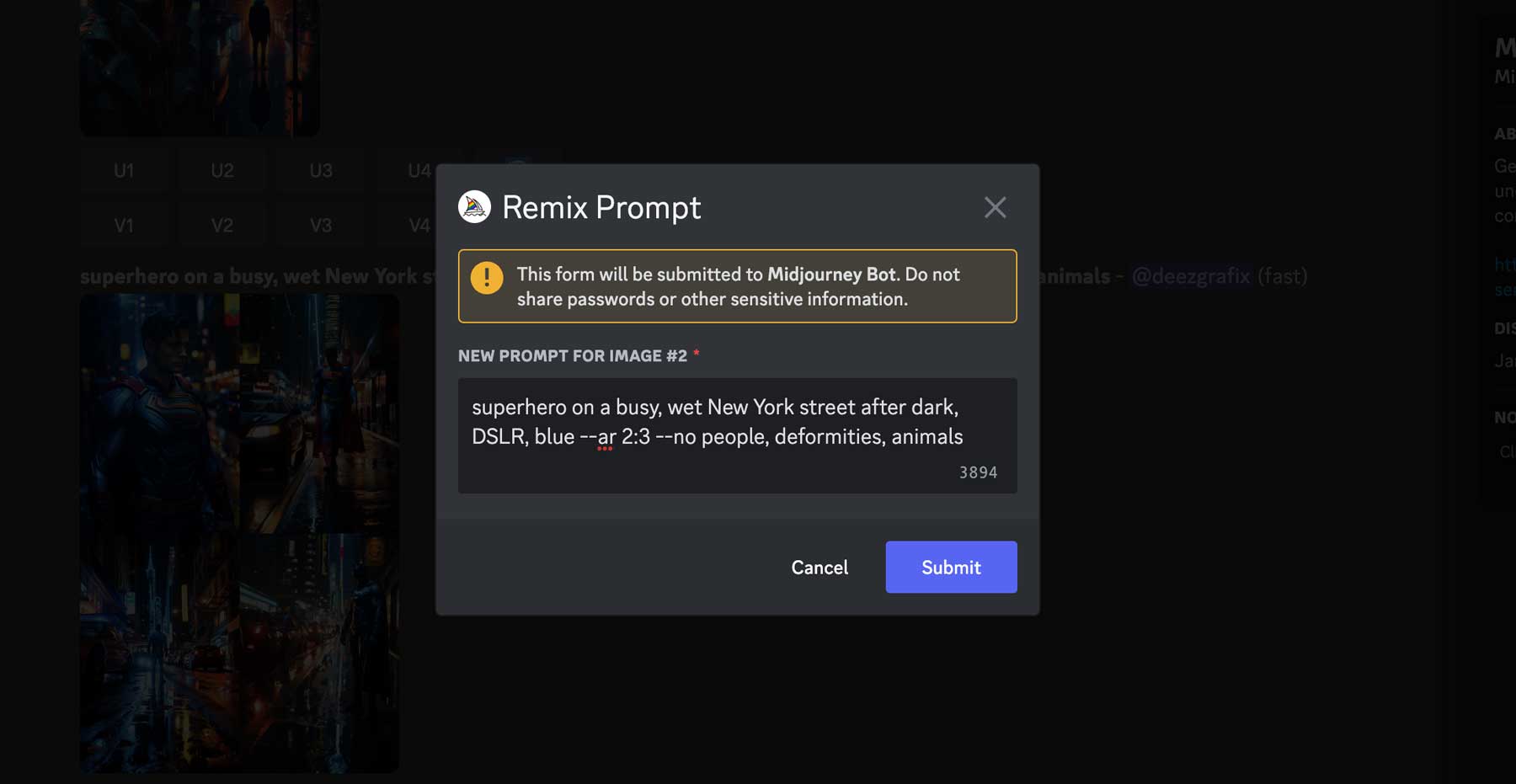
Crea arte con inteligencia artificial con Leonardo AI
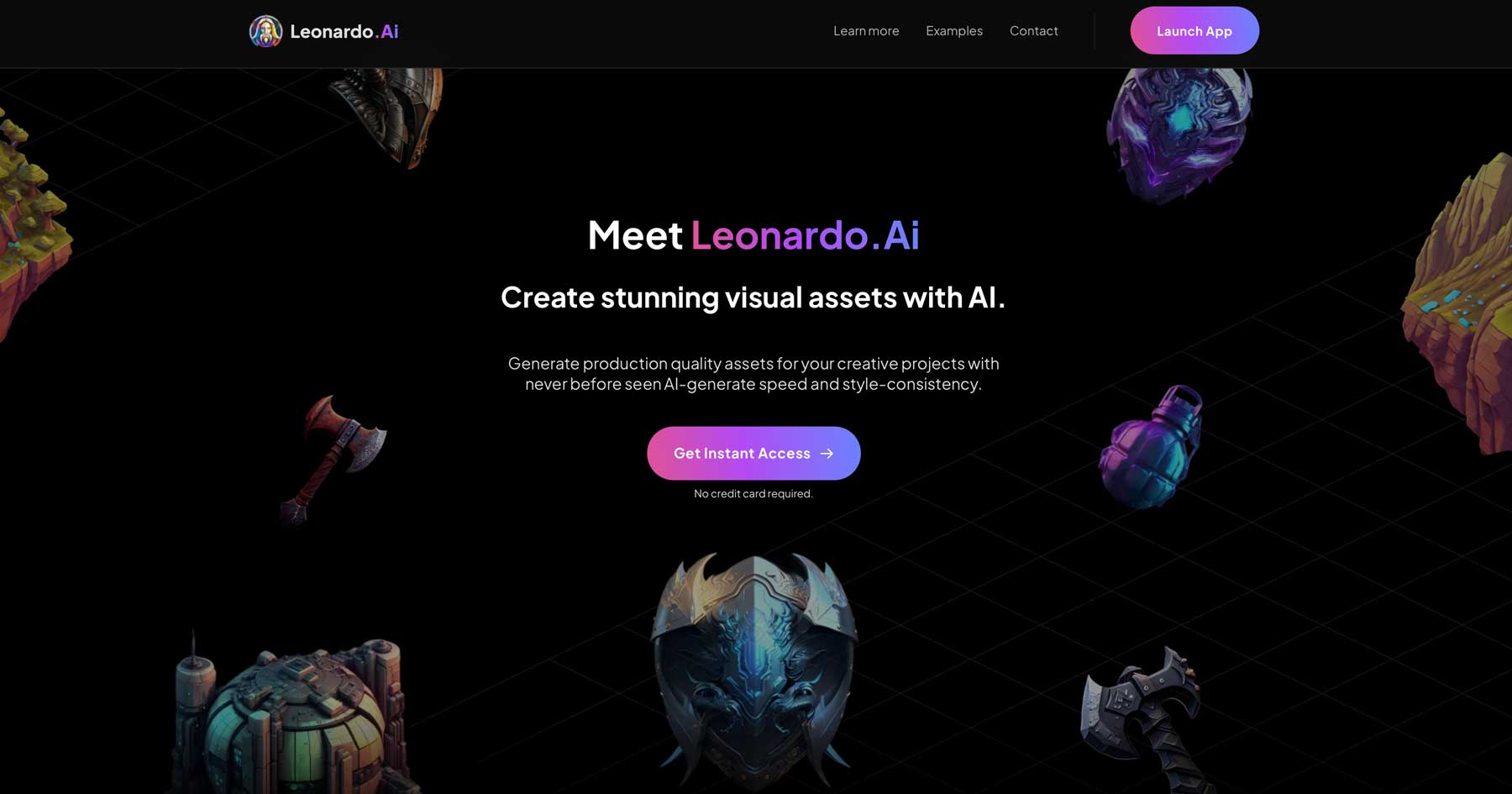
Nuestro próximo generador de arte de IA, Leonardo AI, es relativamente nuevo pero está causando sensación en el mundo de la IA gracias a sus huesos de difusión estable. Originalmente se diseñó como una herramienta para que los desarrolladores de juegos generaran activos de desarrollo de juegos, pero tiene muchos más usos. Está entrenado en una amplia selección de modelos, pero permite a los usuarios preparar sus propios modelos de IA, lo que lo convierte en uno de los favoritos entre los creadores.
Deberá registrarse para obtener acceso para comenzar con Leonardo. El proceso es simple y solo lleva unos minutos completarlo. Comience navegando al sitio web de Leonardo, luego haga clic en Obtener acceso instantáneo .
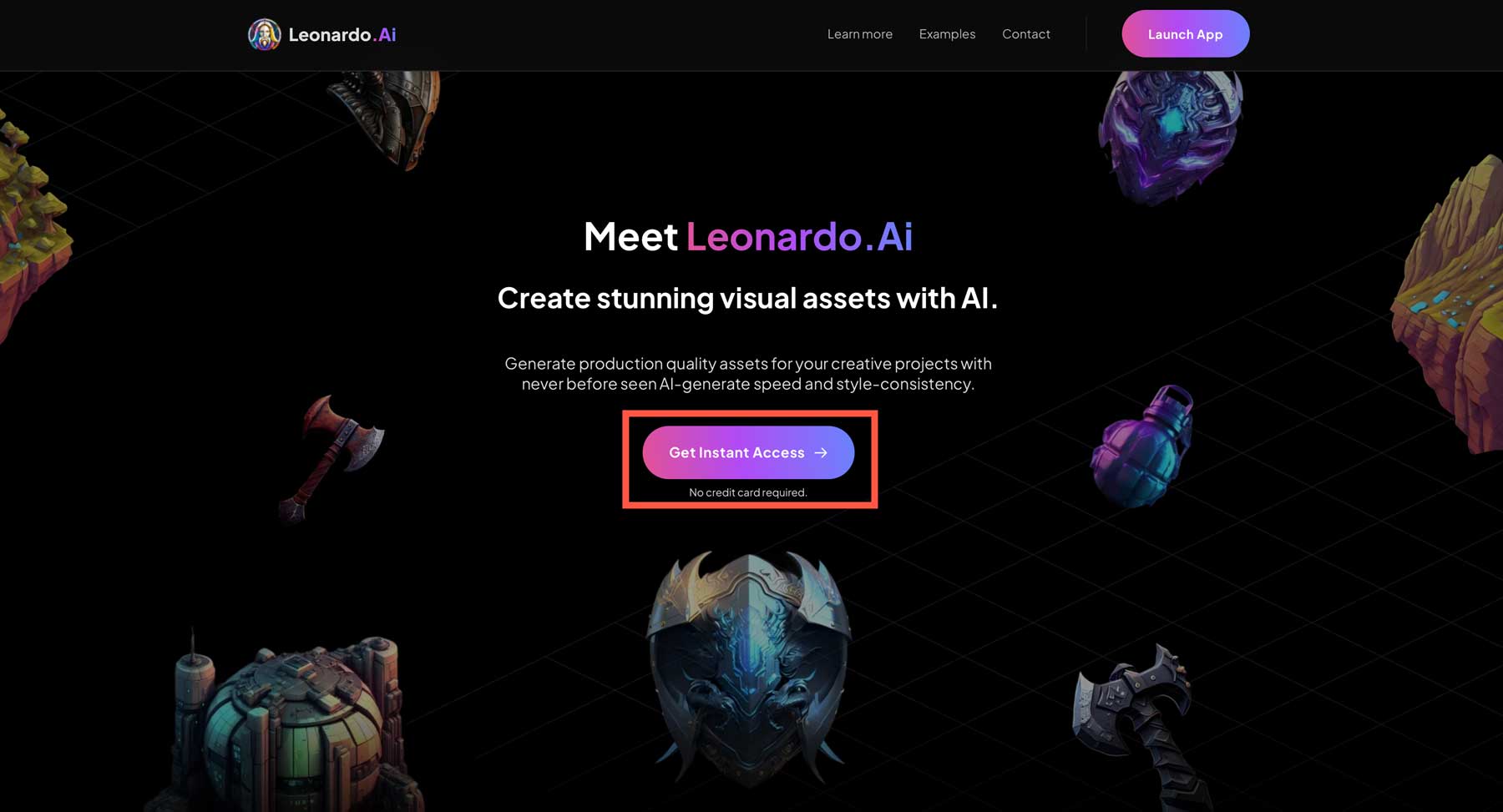
Si aún no se ha registrado en Leonardo, debe estar en la lista blanca. Si es así, haga clic en el botón Sí, estoy en la lista blanca para iniciar sesión. De lo contrario, ingrese su nombre y dirección de correo electrónico, luego haga clic en el botón Cuenta conmigo .
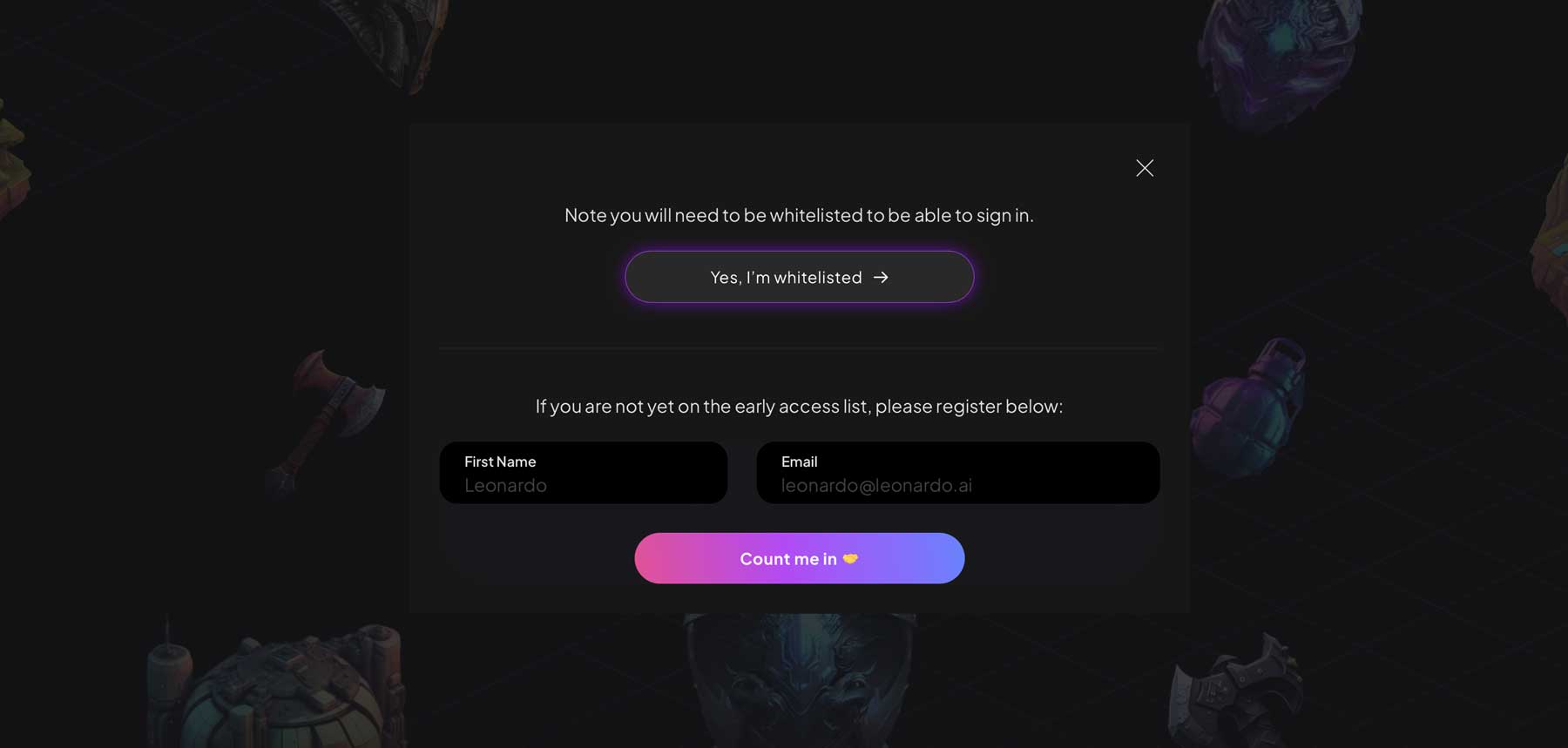
A continuación, haga clic en el botón Iniciar aplicación en la esquina superior derecha.
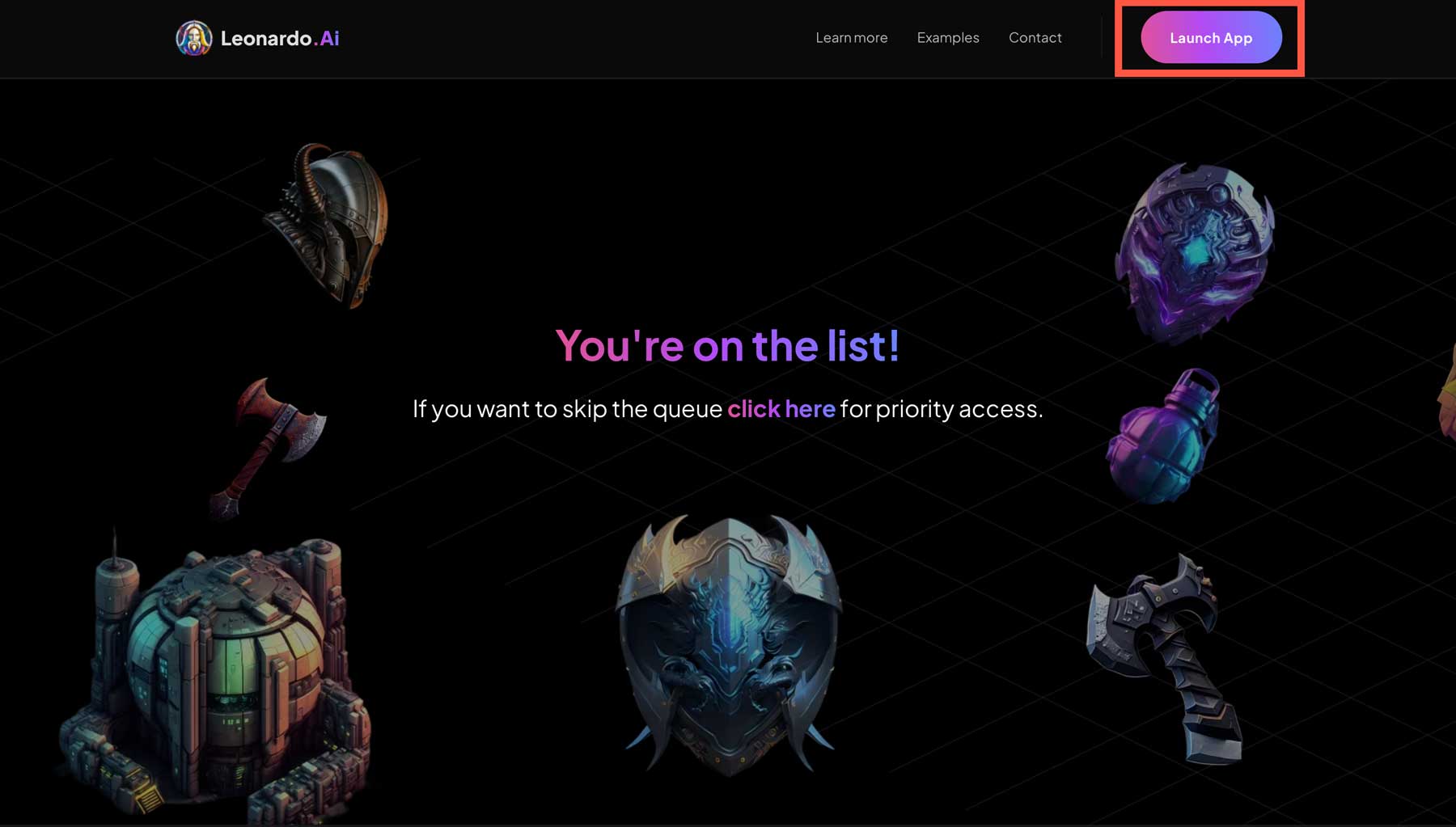
A continuación, elegirá un nombre de usuario, elegirá sus intereses, activará No seguro para el trabajo (NSFW) y hará clic en el botón siguiente .
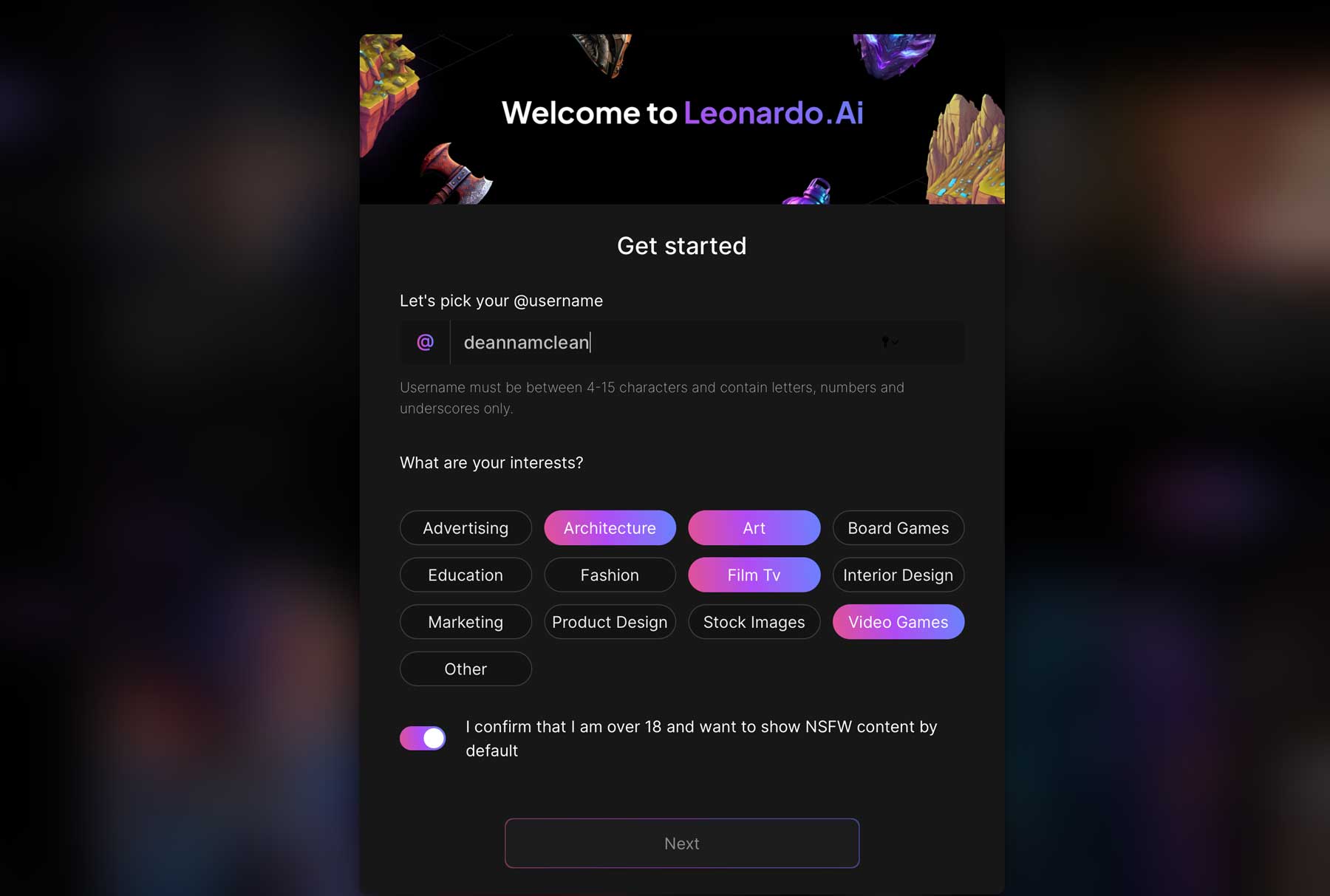
Comprender la interfaz Leonardo AI
Leonardo ofrece una de las interfaces más ingeniosas de cualquier generador de arte de IA. Todas las herramientas son accesibles y fáciles de entender. Leonardo es de uso gratuito, con 150 créditos disponibles por día para crear imágenes. Como regla general, un crédito = 1 imagen. Entonces, si generas cuatro imágenes, te costará cuatro créditos. Sin embargo, la cantidad de crédito necesaria para crear una imagen también depende de las dimensiones de la imagen y del modelo utilizado.
Hay varias formas de interactuar con la comunidad Leonardo dentro de la interfaz, junto con tres herramientas de usuario: generación de imágenes con IA, lienzo con IA y generación de texturas, las dos últimas aún en fase de prueba. Sin embargo, son libres de probar.
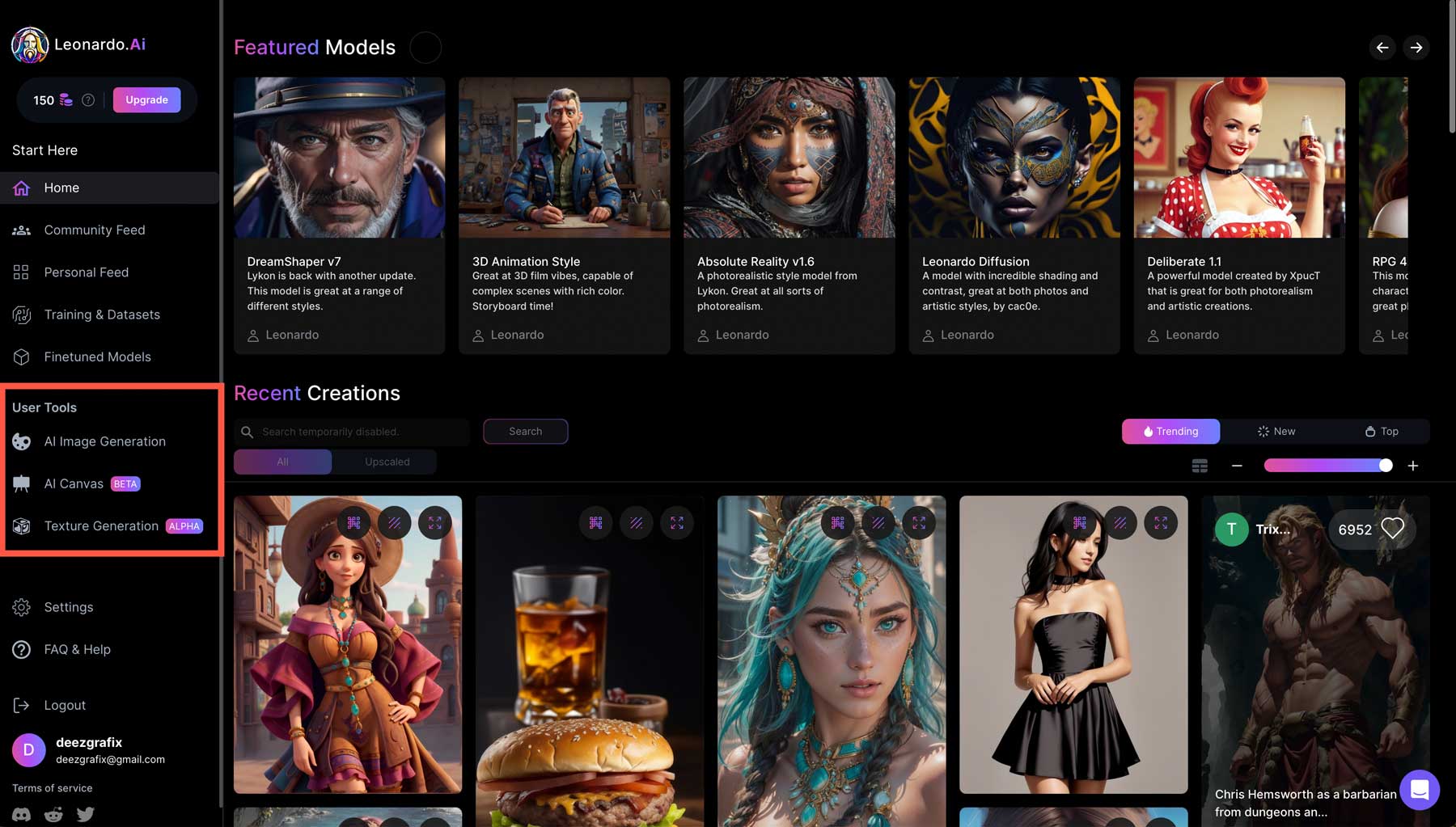
En este tutorial, nos concentraremos en las imágenes, así que comience haciendo clic en la pestaña de generación de imágenes AI .
Herramientas Leonardo
Hay muchas configuraciones para familiarizarse con Leonardo:
- Créditos: representa el número de créditos restantes para la generación de imágenes.
- Número de imágenes: seleccione cuántas imágenes generar.
- Alquimia: Esta es la característica más nueva de Leonardo. Cuando está habilitado, tendrá la opción de alta resolución (aumento de resolución de 1,5 a 2x), aumento de contraste y resonancia, lo que agrega detalles pero puede hacer que las imágenes estén bastante ocupadas.
- Dominio ampliado: cuando está habilitada, esta herramienta amplía el rango creativo de la imagen. Cuando está deshabilitado, es probable que las imágenes sean de alta calidad con una adherencia reducida.
- Prompt Magic: Disponible en V2 y V3 (beta), esta herramienta agrega adherencia y salida rápidas, pero requiere más créditos para crear imágenes.
- Alto contraste: agrega más contraste, pero tiende a generar imágenes más cambiantes.
- Prompt Magic Strength: Alterne para ajustar la fuerza de Prompt Magic.
- Imágenes públicas: elige dónde hacer que las imágenes sean visibles para el público. La desactivación requiere un plan de pago.
- Dimensiones de entrada: elija entre 512 × 768, 768 × 512, 1024 × 758 o 768 × 1024.
- Relación de aspecto: 1:1, 2:3, 3:2, 3:4, 4:3, 16:9 y 9:16.
- Escala de orientación: con qué fuerza pesar el mensaje.
- ControlNet: influya en su arte con imágenes cargadas (solo plan pago).
- Mosaico: cree texturas o fondos en mosaico.
- Indicación de imagen: use una imagen como entrada.
- Configuración avanzada: Elija usar una semilla fija
- Indicación de texto: ingrese texto aquí para generar una imagen.
- Conmutador de modelos: elija entre DreamShaper v7, Absolute Reality v1.6 Leonardo Diffusion, RPG 4.0 o estilo de animación 3D
- Selector de estilo dinámico: elija entre anime, creativo, dinámico, entorno, general, ilustración, fotografía, trazado de rayos, renderizado 3D, boceto en blanco y negro, boceto en color y ninguno.
- Mensaje negativo: active o desactive para omitir palabras clave en la salida de la imagen
- Generar: se utiliza para generar ilustraciones después de insertar texto.
- Generación de imágenes: se utiliza para escribir un aviso para la salida de imágenes.
- Generación de avisos: aviso inverso para cargar imágenes y convertirlas en texto descriptivo.
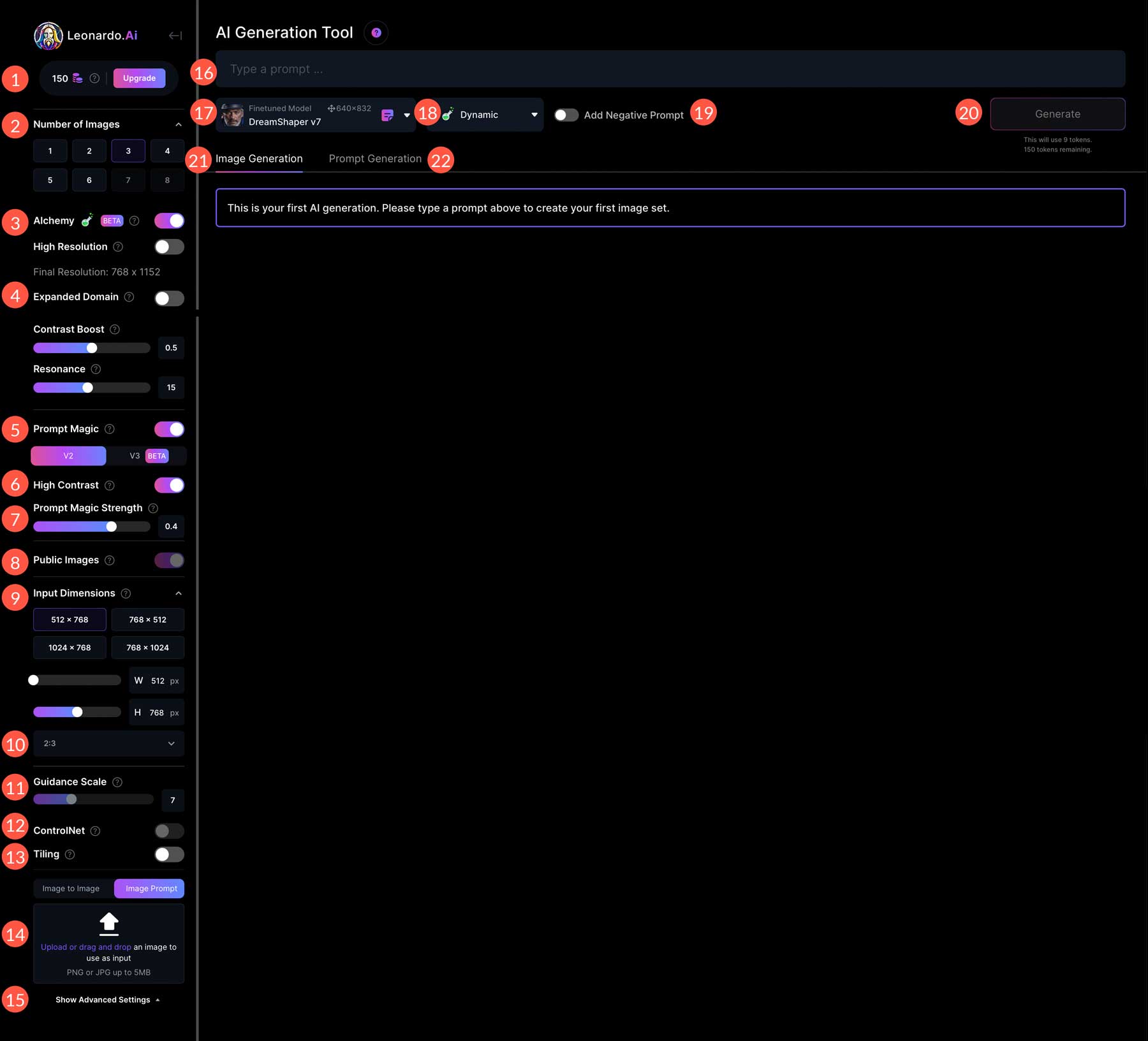
Creando tu primera pieza de arte de IA en Leonardo
Usemos el mismo indicador de superhéroe que usamos para los otros dos programas de IA para ver de qué está hecho Leonardo. Ingrese al superhéroe en una calle concurrida y húmeda de Nueva York después del anochecer , mantenga la configuración predeterminada y haga clic en el botón Generar .
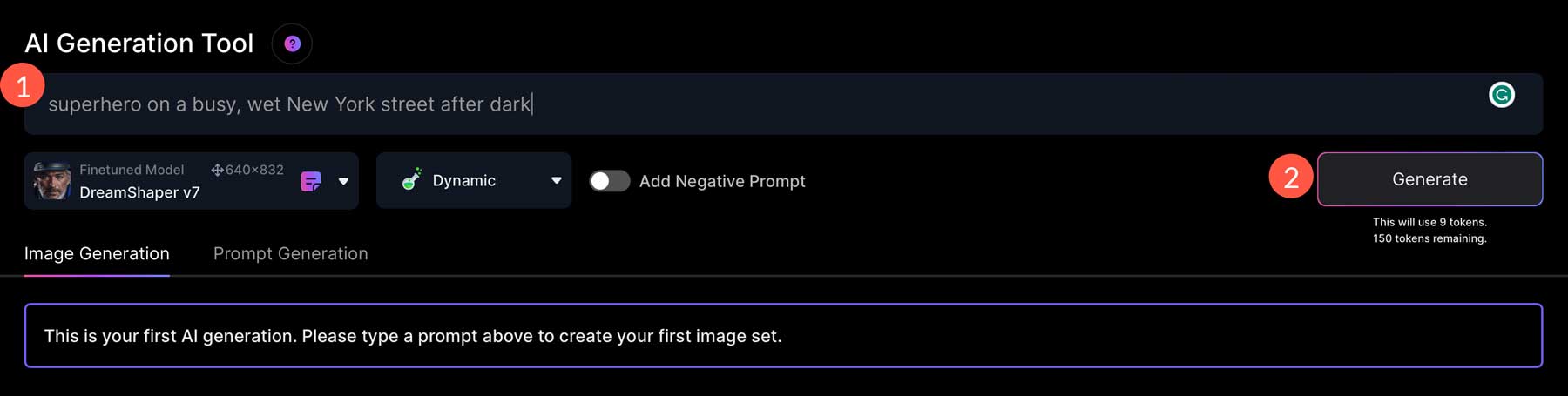
Según la configuración, Leonardo puede tardar varios minutos en generar resultados. Dicho esto, los resultados son asombrosos.
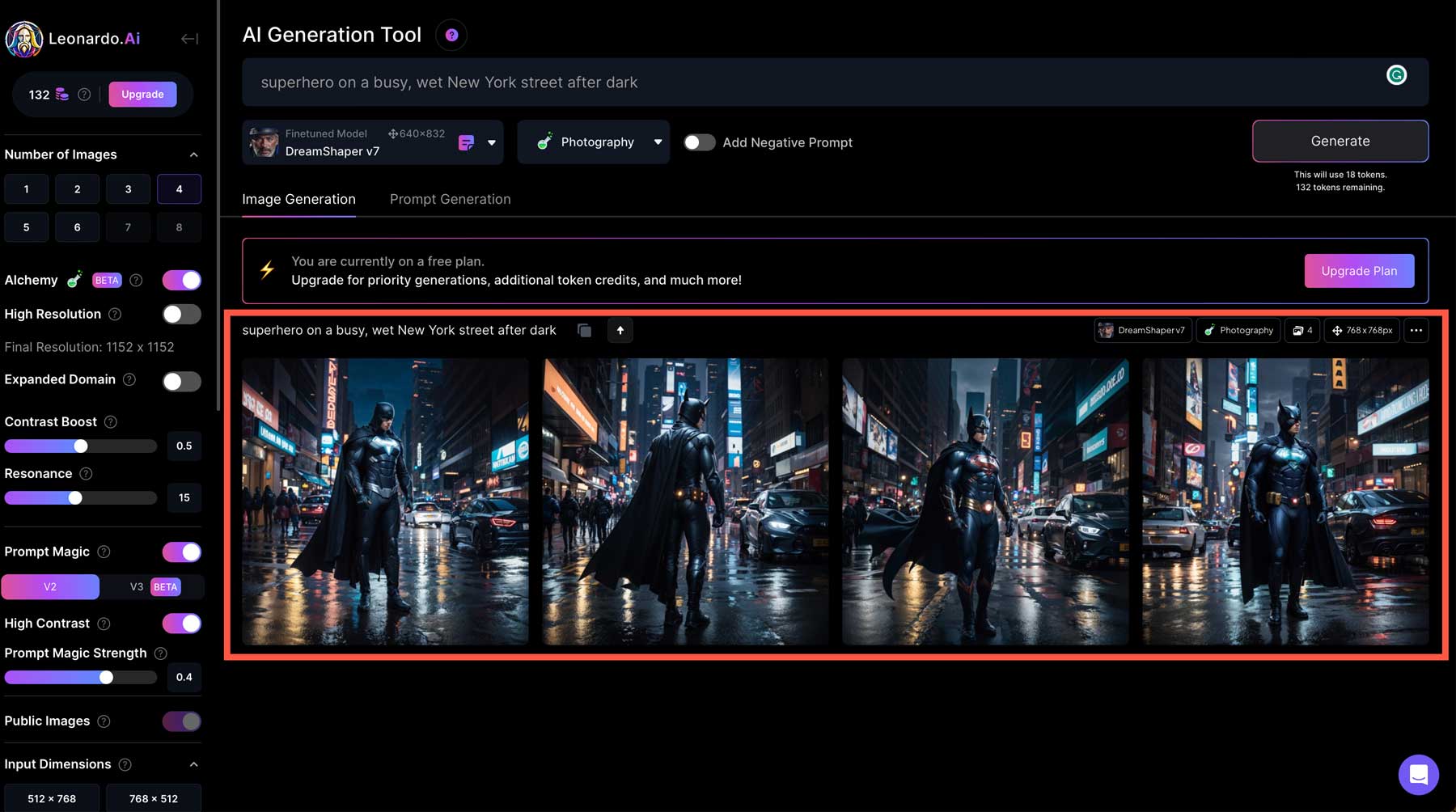
Puede hacer clic en una de las fotos para que aparezca un cuadro de luz para obtener una vista previa de los resultados. Dentro de la caja de luz, notará algunos íconos debajo de la imagen. Estas herramientas le permiten eliminar (1), descargar (2), reducir el zoom (3), eliminar el fondo (4), suavizar la mejora (5) o mejorar la nitidez (6) de su imagen.
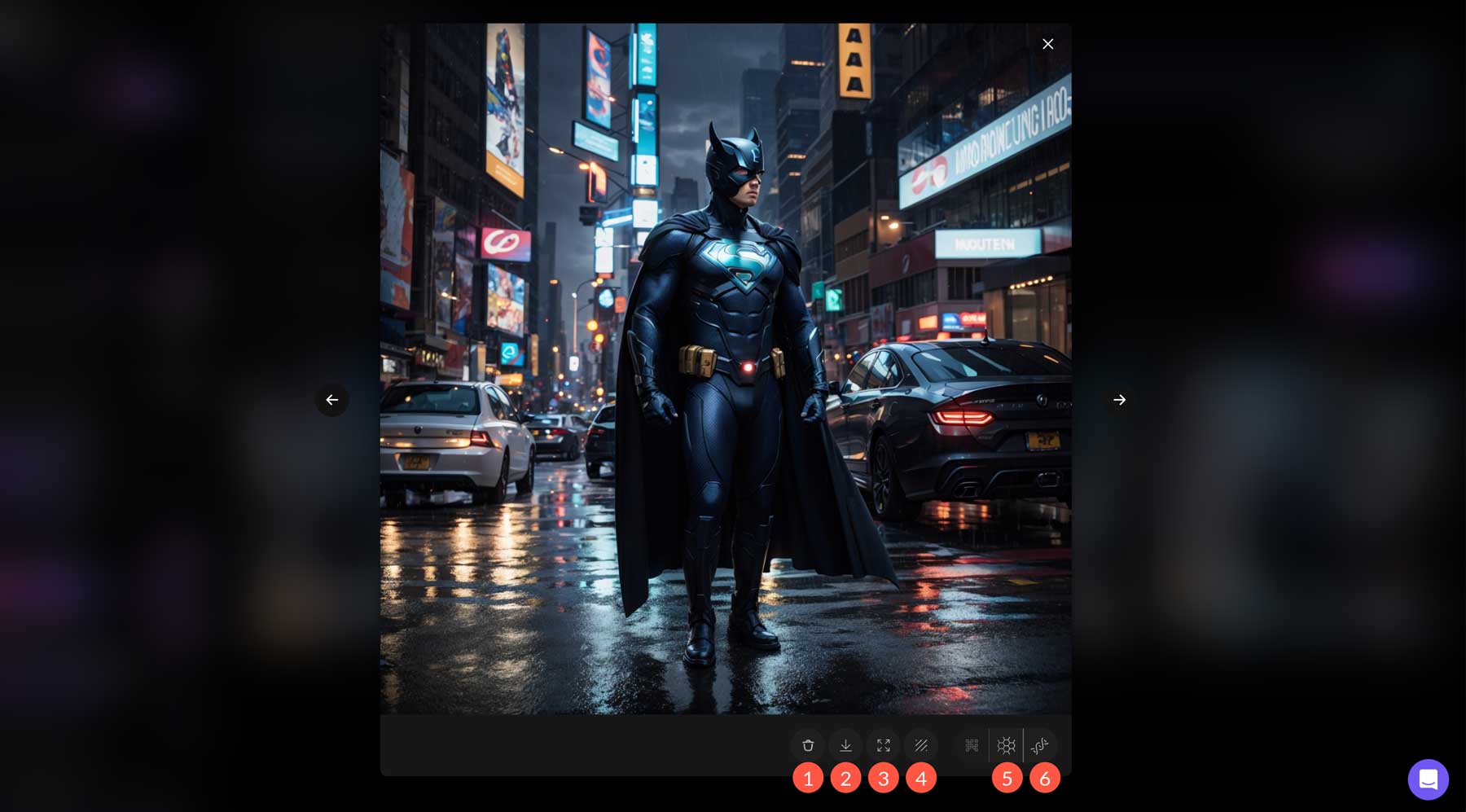
La herramienta de deszoom reduce el tamaño del sujeto en su imagen. Seleccione su favorito del grupo para probarlo en nuestra imagen de superhéroe y haga clic en el botón para quitar el zoom en la barra de herramientas.
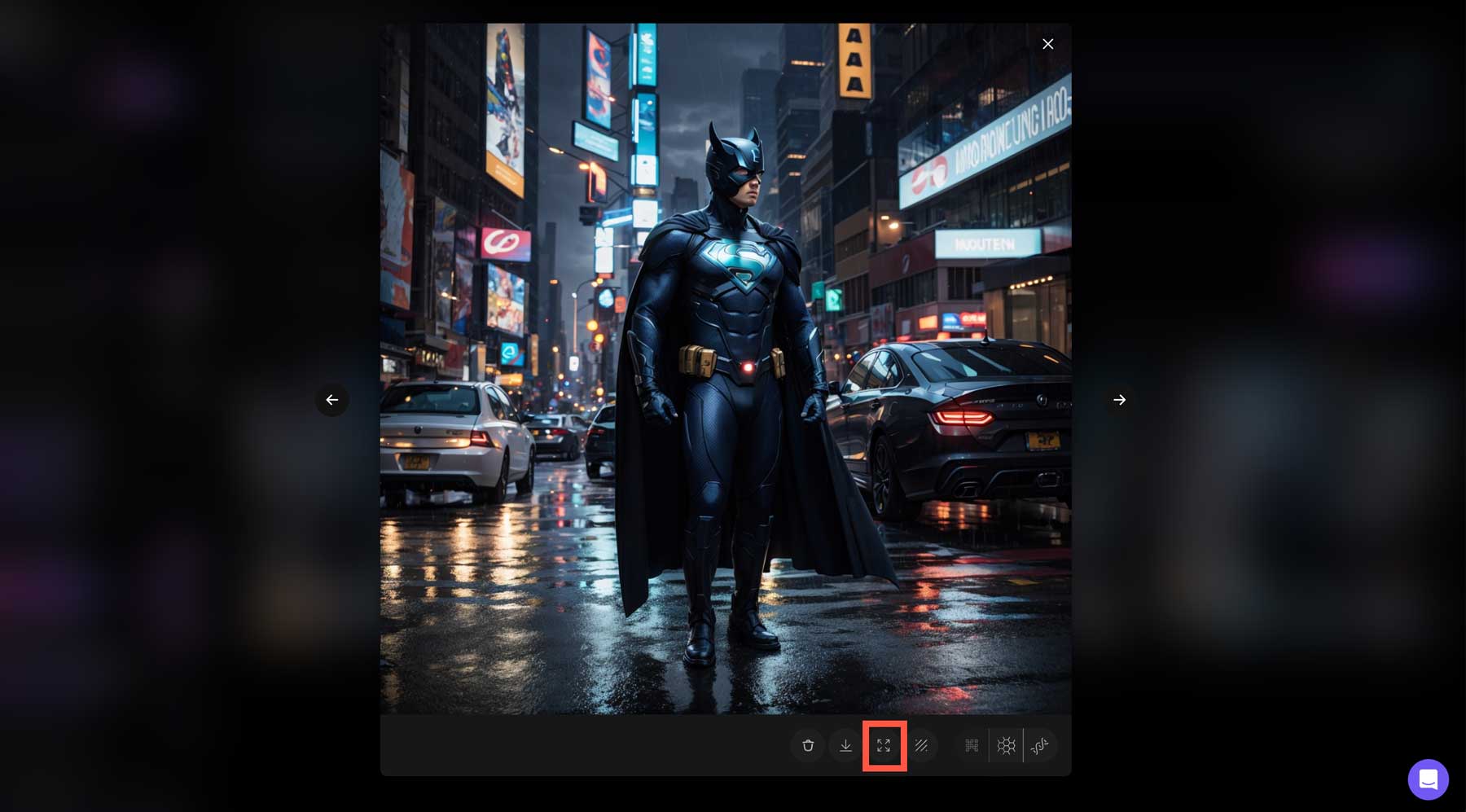
Una vez completado, haga clic en el menú desplegable etiquetado como imagen original y elija imagen sin zoom .
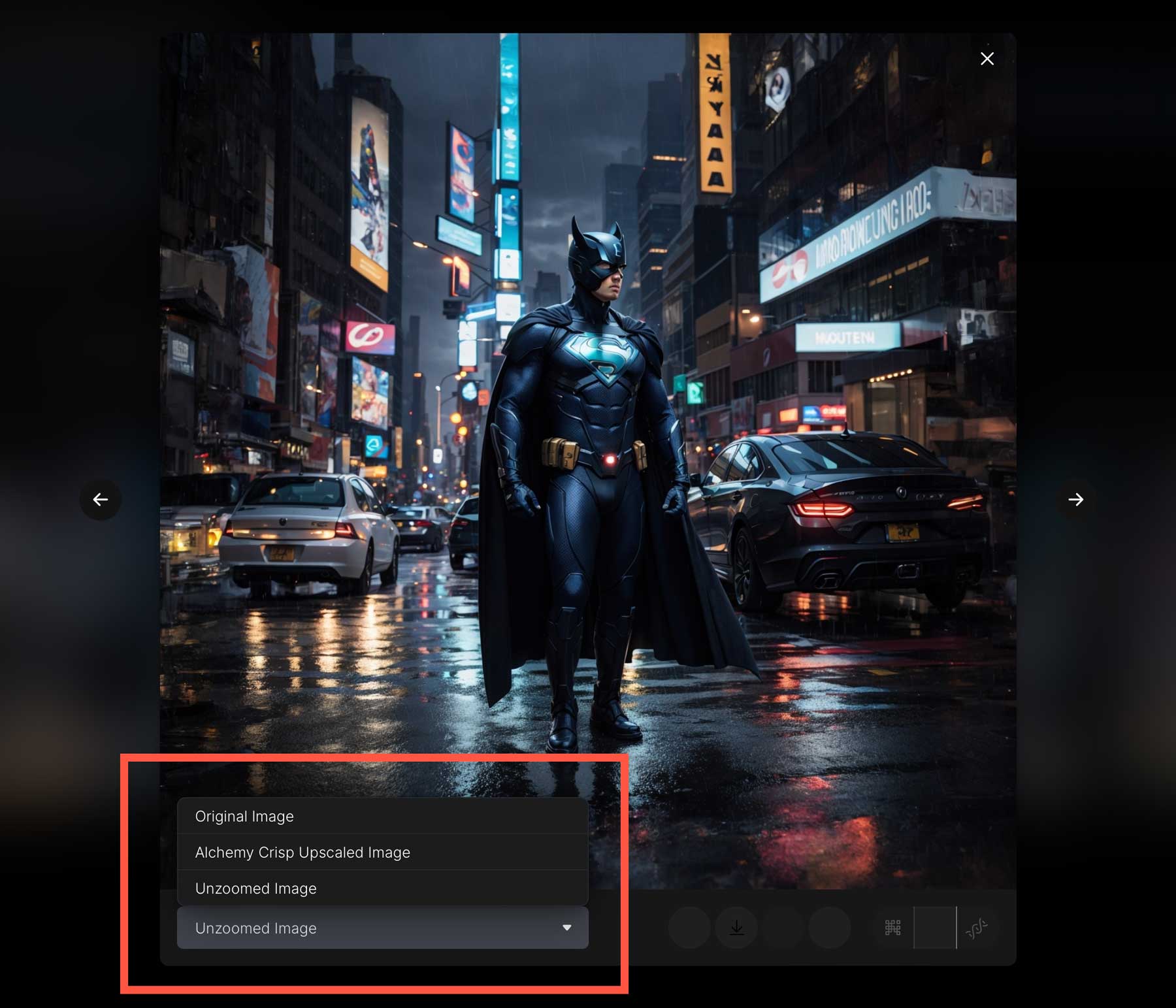
Intente usar otras herramientas en la misma imagen para mejorarla aún más. Nuestra imagen es más digital en este ejemplo, por lo que elegiremos una mejora nítida, ya que es adecuada para arte digital, representaciones 3D y fotografías. Aquí está el resultado:
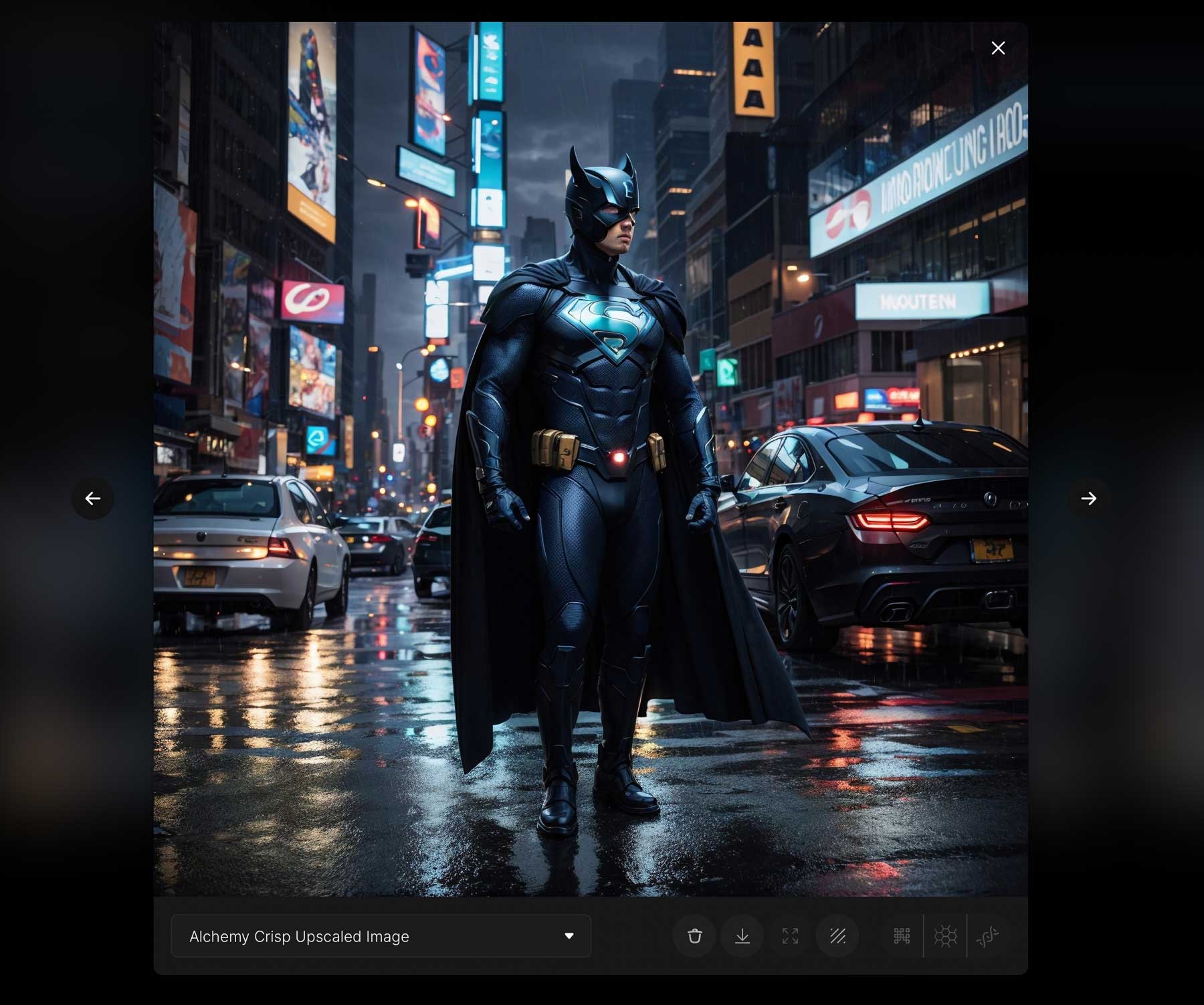
Leonardo hace un trabajo bastante bueno con solo unas pocas palabras. Será interesante ver cómo evoluciona durante las pruebas beta, pero han tenido un gran comienzo.
Prácticas recomendadas para crear arte con IA
Ahora que le hemos dado algunas formas de hacer arte con IA, hay algunas mejores prácticas a seguir. Estos no son específicos del programa, por lo que se pueden aplicar a cualquier programa generador de arte de IA que utilice.
Crea un buen aviso
Escribir un aviso de IA es muy diferente de escribir un informe de libro. En este caso, menos es más. Trate de ser descriptivo en lugar de prolijo. AI tiende a abrumarse cuando analiza demasiadas palabras. Limite sus indicaciones principalmente a sustantivos y adjetivos para obtener los mejores resultados.
Echa un vistazo a las imágenes a continuación. La imagen de la izquierda se creó con este aviso: personaje de Assassin's Creed . Como alternativa, la imagen de la derecha se creó con este aviso: personaje de Assassin's Creed, estilo de videojuego, nítido y detallado, grano fino, brillo azul y verde, enfoque nítido, iluminación cinematográfica, fotografía de estudio .

imágenes creadas con Midjourney
Combinar Plataformas
Una forma única de usar los generadores de arte de IA es combinándolos para obtener mejores resultados. La mayoría de los programas de IA crean imágenes de no más de 1024 píxeles y muchas salidas en una proporción de 1:1 (cuadrado). Eso es genial si publicas en Instagram, pero ¿qué pasa si quieres usar tus creaciones como fondo o imágenes de apoyo en tu blog? Una gran manera de combatir eso es combinando dos plataformas. Por ejemplo, creamos esta imagen en Leonardo AI y luego la importamos a Photoshop. Extendimos la imagen de la izquierda usando relleno generativo para hacerla más ancha. Si desea obtener más información sobre el uso de Photoshop AI, consulte nuestro tutorial detallado en el blog.

imagen creada con Leonardo AI | IA de Photoshop
Experimenta con diferentes estilos de arte
Por último, experimentar con diferentes estilos artísticos es una excelente manera de crear resultados interesantes. Intente combinar artistas con medios y agregue descriptores de color y textura. Si usa Midjourney, recuerde usar el parámetro de relación de aspecto (–ar) para que su arte parezca una pintura.

imagen creada con Jasper

imagen creada con Midjourney
Ejemplos de arte de IA
Para terminar, hemos creado algunos ejemplos de lo que cada plataforma es capaz de hacer, junto con las indicaciones utilizadas para crear cada imagen.
Aviso: automóvil deportivo, negro, Nueva York de 2020, sesión de fotos de la ciudad, calles mojadas, luces verdes y azules brillantes, fotorrealismo extremo, 8k, automóvil hiperdetallado, iluminación tenue, fotografía de automóvil, reflexión

Imagen creada con Jasper
Aviso: mapache al estilo Guardianes de la Galaxia, DLSR, azul neón, anochecer, fotografía de estudio –ar 16:9.
Configuraciones de lujo: Zoom Out 2x, Pan izquierda.

imagen creada con Midjourney
Aviso: Un automóvil deportivo futurista, negro, en el año 2400, sesión de fotos de la ciudad, calles mojadas, luces verdes y azules brillantes, fotorrealismo extremo, 8k, automóvil hiperdetallado, iluminación tenue, fotografía de automóviles, reflexión.

imagen creada con Leonardo AI
Rápido: renderizado ultrarrealista, diseño de interiores, plano de planta abierto, cocina y sala de estar, muebles modernos de mediados de siglo, piso de madera oscura, techo alto, grandes ventanas enmarcadas con vista al océano, iluminación cinematográfica.

imágenes creadas con Jasper
Aviso: Perro animado en 3D vestido con un traje de astronauta, ambientado en un planeta alienígena, fondo de estrellas y lunas, fotografía hiperrealista, personaje en 3D –ar 16:9.

imagen creada con Midjourney
Aviso: suelo oceánico submarino, naufragio, iluminación azul oceánica, vista ultra, alta resolución de 8k, animales oceánicos, arrecifes de coral de colores brillantes, rayos de sol, cielo brillante, iluminación cinematográfica, gran angular.

imágenes creadas con Leonardo AI
Pensamientos finales sobre cómo hacer arte con IA
Ya sea que esté usando Jasper, Midjourney o Leonardo, hacer arte con IA es muy divertido. Con la inteligencia artificial evolucionando y expandiéndose cada vez más en nuestras vidas todos los días, es bueno saber cómo usarla de manera efectiva. Incorporar un buen programa de IA en su flujo de trabajo, ya sea un generador de arte de IA o algo tan simple como un avatar de IA, es una excelente manera de mantenerse al tanto de las últimas tendencias mientras expande su creatividad.
¿Busca más tutoriales o recomendaciones de IA? Echa un vistazo a algunas de nuestras otras publicaciones relacionadas con la IA:
- Cómo usar IA para crear un diseño web asombroso con Divi (Usando ChatGPT y MidJourney)
- Los 10 mejores generadores de logotipos de IA en 2023 (la mayoría son gratuitos)
- Los 10 mejores escaladores de imágenes de IA en 2023 (gratis y de pago)
- IA de personajes: todo lo que necesitas saber
Imagen destacada vía sizsus art / Shutterstock.com
